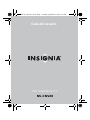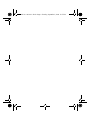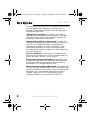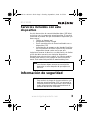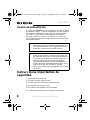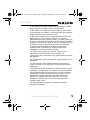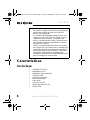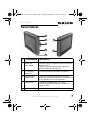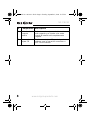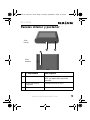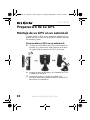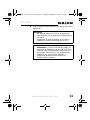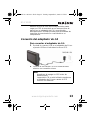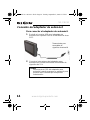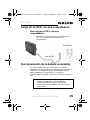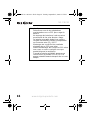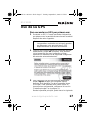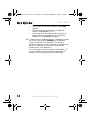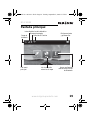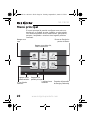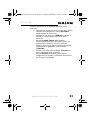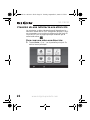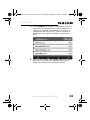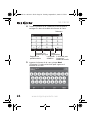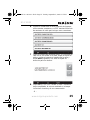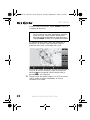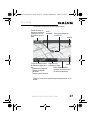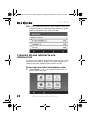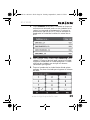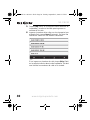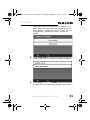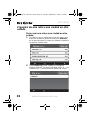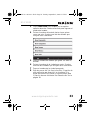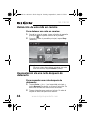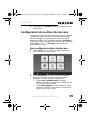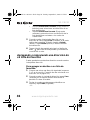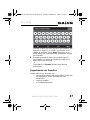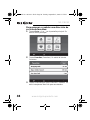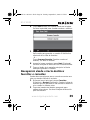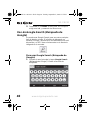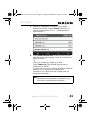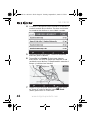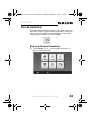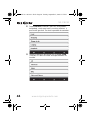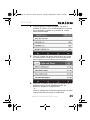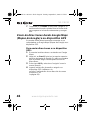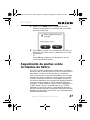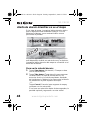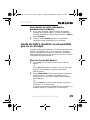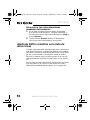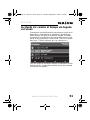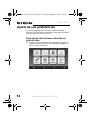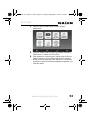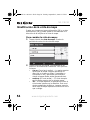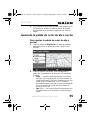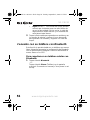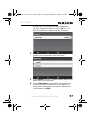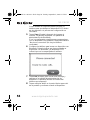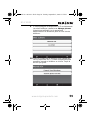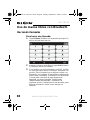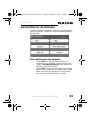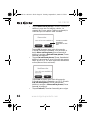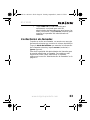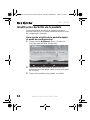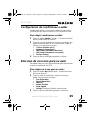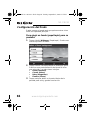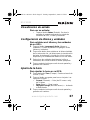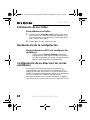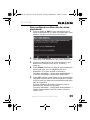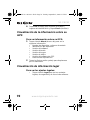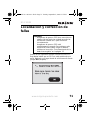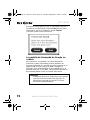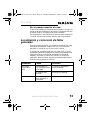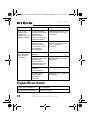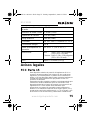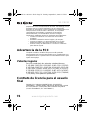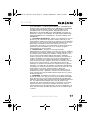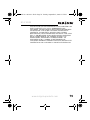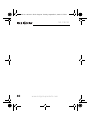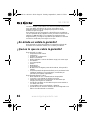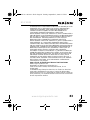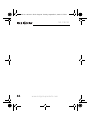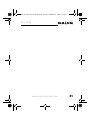Insignia NS-CNV20 Manual de usuario
- Categoría
- Navegantes
- Tipo
- Manual de usuario

Guía del usuario
GPS conectado de 4.3"
NS-CNV20
NS-CNV20 - 08-1418 - SP.fm Page -1 Tuesday, September 2, 2008 12:57 PM

NS-CNV20 - 08-1418 - SP.fm Page 0 Tuesday, September 2, 2008 12:57 PM

NS-CNV20
1
www.insignia-products.com
Insignia NS-CNV20
GPS conectado de 4.3"
Contenido
Felicitaciones por la compra de su nuevo GPS
Insignia . . . . . . . . . . . . . . . . . . . . . . . . . 1
Información de seguridad . . . . . . . . . . . . . 3
Características . . . . . . . . . . . . . . . . . . . . 6
Preparación de su GPS . . . . . . . . . . . . . . .10
Uso de su GPS. . . . . . . . . . . . . . . . . . . . .17
Pantalla principal. . . . . . . . . . . . . . . . .19
Menú principal . . . . . . . . . . . . . . . . . .20
Seguimiento de alertas sobre incidentes de
tráfico. . . . . . . . . . . . . . . . . . . . . . . . .47
Ajuste de sus preferencias . . . . . . . . . .52
Localización y corrección de fallas. . . . . . .71
Especificaciones . . . . . . . . . . . . . . . . . . .74
Avisos legales. . . . . . . . . . . . . . . . . . . . .75
Garantía limitada de un año . . . . . . . . . . .81
Felicitaciones por la compra de
su nuevo GPS Insignia
Felicitaciones por su compra de un GPS Insignia – un
dispositivo de navegación de automóvil que hace de
manejar a cualquier lugar una experiencia agradable. El
GPS Insignia incorpora una gama de tecnología para
proveer toda la información que necesite en la carretera
y para ayudarle en su trayecto.
NS-CNV20 - 08-1418 - SP.fm Page 1 Tuesday, September 2, 2008 12:57 PM

2
NS-CNV20
www.insignia-products.com
Muchas de las funciones del GPS Insignia se describen
con más detalle más adelante en este manual, sin
embargo algunas características clave del dispositivo
incluyen las siguientes:
Navegación conectada: Le permite conectarse a
Internet y provee búsquedas actualizadas y en tiempo
real que incluyen direcciones, negocios, parques de
recreación y otros puntos de interés.
Información de tráfico en tiempo real: Cuenta con
inteligencia integrada que sabe a dónde se dirige en su
viaje. El GPS Insignia descarga constantemente
información de tráfico y provee la información más
actualizada disponible. Si se da cuenta que puede
encontrar largos retrasos, le provee la opción de elegir
una ruta alternativa.
Buscar y examinar: Puede hacer una búsqueda de
ubicaciones por medio de Google o examinar listas de
puntos de interés locales o en su destino.
Precios de gasolina actualizados: Puede hacer una
búsqueda en gasbuddy.com para obtener información
actualizada sobre precios de gasolina en donde se
encuentra o en la trayectoria de su ruta.
Manos libres por medio de Bluetooth: Le permite usar
su GPS como un dispositivo de manos libres dentro del
vehículo. Empareje es su teléfono celular con tecnología
Bluetooth con la conexión de Bluetooth de su GPS
Insignia y luego use el GPS Insignia para recibir
llamadas mientras se encuentra en el vehículo.
NS-CNV20 - 08-1418 - SP.fm Page 2 Tuesday, September 2, 2008 12:57 PM

NS-CNV20
3
www.insignia-products.com
Servicios incluidos con este
dispositivo
Un año de servicio de conectividad de datos (365 días)
se incluye con la compra de este dispositivo. El servicio
comienza la primera vez que encienda su dispositivo y le
da acceso a:
• Tráfico en tiempo real
• Búsqueda local de Google
• Envíe una dirección de forma inalámbrica a su
dispositivo GPS
• Actualización de mapas en las tiendas Best Buy
en el mostrador de Geek Squad. Éstos estarán
disponibles hasta cuatro veces por año.
Insignia se reserva el derecho, a su discreción, de limitar
el uso de datos excesivo en cualquier dispositivo.
Después que este servicio caduca, los clientes podrán
renovar este servicio con el pago de una suscripción
anual. Esto estará disponible en www.bestbuy.com.
Información de seguridad
Nota
Los clientes deben renovar su suscripción
dentro de un año después de que expire su
servicio.
Cuidado
Para reducir el riesgo de choque eléctrico y el
daño de este dispositivo GPS, no remueva la
cubierta posterior del dispositivo. Favor hacer
todas las preguntas sobre mantenimiento al
personal de servicio calificado.
NS-CNV20 - 08-1418 - SP.fm Page 3 Tuesday, September 2, 2008 12:57 PM

4
NS-CNV20
www.insignia-products.com
Fuente de alimentación
Enchufe el adaptador de CA incluido en el puerto USB a
un lado de su GPS. Enchufe el extremo con dos espigas
del cable de alimentación de CA en un tomacorriente
100-240 V. Si encuentra a dificultades al insertar el
enchufe, voltéelo y vuelva a insertarlo. Si su GPS no
será usado por un largo tiempo, desconecte el enchufe
del tomacorriente.
Instrucciones importantes de
seguridad
1) Lea estas instrucciones.
2) Conserve estas instrucciones.
3) Preste atención a todas las advertencias.
4) Siga todas las instrucciones.
5) No utilice este aparato cerca del agua.
6) Límpielo únicamente con un paño humedecido.
Nota
Antes de enchufar el cable de alimentación en
un tomacorriente de CA, asegúrese de que
todas las conexiones han sido hechas.
Cuidado
Estas instrucciones de servicio son para uso
del personal de servicio calificado solamente.
Para reducir el riesgo de choque eléctrico, no
realice ningún tipo de servicio excepto lo
indicado en las instrucciones de operación, a
menos que esté calificado para hacerlo. Para
reducir el riesgo de incendio o choque
eléctrico, no exponga este aparato a la lluvia o
humedad.
NS-CNV20 - 08-1418 - SP.fm Page 4 Tuesday, September 2, 2008 12:57 PM

NS-CNV20
5
www.insignia-products.com
7) No bloquee ninguna abertura de ventilación. Instale
de acuerdo a las instrucciones del fabricante.
8) No instale la unidad cerca de fuentes de calor tales
como radiadores, estufas u otros aparatos (por ejemplo
amplificadores) que produzcan calor.
9) No anule el propósito de seguridad del enchufe con
polarización o con conexión a tierra. Un enchufe
polarizado tiene dos clavijas planas, una más ancha que
la otra. Un enchufe del tipo de conexión a tierra tiene dos
espigas y una tercera clavija de tierra. La espiga ancha o
la tercera clavija se proporcionan para su seguridad.
Cuando el enchufe proporcionado no entra en el
tomacorriente, consulte con un electricista para
reemplazar el tomacorriente obsoleto.
10) Evitar que el cable de corriente se pise o sea
aplastado especialmente en los enchufes, los
receptáculos de conveniencia y el lugar donde este sale
del aparato.
11) Únicamente utilizar accesorios especificados por el
fabricante.
12) Desconectar este aparato durante tormentas de
rayos o cuando no se utilice por un periodo de tiempo
extendido.
13) Referir todas las reparaciones a personal de servicio
calificado. La reparación se requiere cuando el aparato
ha sido dañado de cualquier manera, como cuando se
ha dañado el cable de corriente o el enchufe, o se ha
derramado líquido u objetos han caído dentro del
aparato, o el aparato ha sido expuesto a la lluvia o
humedad, cuando éste no funcione normalmente o
cuando se ha caído.
14) Este aparato no debe ser expuesto al goteo o
salpique de líquidos.
NS-CNV20 - 08-1418 - SP.fm Page 5 Tuesday, September 2, 2008 12:57 PM

6
NS-CNV20
www.insignia-products.com
Características
Se incluye
• Unidad GPS de 4.3"
• Adaptador de CA
• Adaptador para automóvil
• Cable de USB
• Soporte de montaje
• Base de montaje
• Lápiz táctil
• Guía del usuario
• Tarjeta de memoria SD
•Tarjeta SIM
Advertencia
No evitar las siguientes situaciones peligrosas
potenciales podría resultar en lesiones o
daños a la propiedad.
La unidad está diseñada para proveerle con
sugerencias de ruta. Esto no refleja cierres o
condiciones de carretera, congestión del
tráfico, condiciones del clima u otros factores
que puedan afectar la seguridad o el tiempo
mientras se conduce.
Utilice la unidad solamente cómo una ayuda
de navegación. No intente usar la unidad para
cualquier propósito que requiera la medición
precisa de la dirección, distancia, ubicación o
topografía. Este producto no deberá ser
usado para determinar la proximidad del suelo
para la navegación aeronáutica.
NS-CNV20 - 08-1418 - SP.fm Page 6 Tuesday, September 2, 2008 12:57 PM

NS-CNV20
7
www.insignia-products.com
Panel lateral
# Componente Descripción
1 Botón de
encendido
Presione por tres segundos para encender o
apagar el GPS.
Presione por un segundo para ingresar o
salir del modo de suspensión.
2 Control del
volumen
Gire para ajustar el volumen del altavoz.
3 Ranura para
tarjeta SIM
Contiene una tarjeta SIM diseñada para
recibir mensajes en tiempo real y mostrarlos
en la pantalla LCD. No la remueva.
4 Puerto USB Enchufe el adaptador de CA o para
automóvil en este puerto para alimentar o
cargar el GPS.
5 Pantalla LCD Muestra información de GPS.
1
2
3
4
5
7
6
NS-CNV20 - 08-1418 - SP.fm Page 7 Tuesday, September 2, 2008 12:57 PM

8
NS-CNV20
www.insignia-products.com
6 Indicador de
carga de
batería
Se ilumina color rojo cuando la batería se
está cargando y se ilumina color verde
cuando la batería está completamente
cargada.
7 Ranura de
tarjeta SD
Contiene una tarjeta SD que incluye el
software para la operación normal de su
GPS. No la remueva.
# Componente Descripción
NS-CNV20 - 08-1418 - SP.fm Page 8 Tuesday, September 2, 2008 12:57 PM

NS-CNV20
9
www.insignia-products.com
Paneles inferior y posterior
# Componente Descripción
1 Ranuras de contacto Provee contactos para cargar su
GPS por medio del soporte de
montaje.
2 Botón de reinicio
(agujero)
Permite reiniciar su GPS.
3 Altavoz Provee información de audio.
1
2
3
Vista
inferior
Vista
posterior
NS-CNV20 - 08-1418 - SP.fm Page 9 Tuesday, September 2, 2008 12:57 PM

10
NS-CNV20
www.insignia-products.com
Preparación de su GPS
Montaje de su GPS en un automóvil
Cuando utilice su GPS en un automóvil, puede usar los
puede usar los accesorios de montaje incluidos (soporte
de montaje y base).
Para montar su GPS en un automóvil:
1
Coloque la orilla inferior del GPS sobre la base de
montaje (1) y presione la orilla superior de la base
(2) y gire la parte superior del GPS en la base.
2 Empuje la base de montaje y la unidad del GPS en
el soporte de montaje.
3 Levante la ventosa, coloque la unidad en la
ubicación deseada y presione sobre la ventosa (3)
para fijarlo a la superficie.
2
1
4
3
NS-CNV20 - 08-1418 - SP.fm Page 10 Tuesday, September 2, 2008 12:57 PM

NS-CNV20
11
www.insignia-products.com
4
Gire la perilla (4) para ajustar la unidad a la posición
adecuada.
Advertencia
No deberá montar su GPS en una posición
que interfiere con la visión del conductor de la
carretera.
Asegúrese de que las bolsas de aire de su
automóvil no están obstruidas por el GPS.
Atención conductores de California y
Minnesota: La sección 26708 del código de
vehículos de California y la sección 169.71 del
estatuto 2005 de Minnesota prohíben el uso
de montaje de succión en los parabrisas de
automóvil, en las ventanas laterales o
posteriores ya que podrían obstruir la
visibilidad del conductor.
NS-CNV20 - 08-1418 - SP.fm Page 11 Tuesday, September 2, 2008 12:57 PM

12
NS-CNV20
www.insignia-products.com
Conexión de la alimentación
Conexión de la base de montaje
Para conectar la base de montaje:
1
Enchufe el conector USB en el adaptador para
automóvil en el puerto USB en la parte posterior de
la base de montaje.
2 Conecte el otro extremo del adaptador para
automóvil en el tomacorriente del encendedor de
cigarrillos de 12 V.
Cuidado
Desconecte el GPS del adaptador para
automóvil cuando arranque su automóvil para
prevenir daño causado por una posible
sobretensión.
Nota
Asegúrese de que su GPS y la base de
montaje están conectados correctamente.
Tomacorriente par
a
encendedor de
cigarrillos de
automóvil
Base de montaje con
el GPS instalado
NS-CNV20 - 08-1418 - SP.fm Page 12 Tuesday, September 2, 2008 12:57 PM

NS-CNV20
13
www.insignia-products.com
Además de usar la base de montaje también puede
cargar su GPS al conectarlo en un tomacorriente de
pared (con un adaptador de CA), conectándolo
directamente en el tomacorriente para encendedor de
cigarrillos de su automóvil o conectándolo a su
computadora.
Conexión del adaptador de CA
Para conectar el adaptador de CA:
1
Enchufe el conector USB en el adaptador de CA en
el puerto USB en el lado derecho de su GPS.
2 Conecte el enchufe de CA en un tomacorriente
eléctrico con conexión a tierra.
Notas
Asegúrese de apagar su GPS antes de
desconectarlo.
La pantalla LCD es más brillante cuando usa
el adaptador de CA que cuando el GPS
funciona con baterías.
100/240 V CA
NS-CNV20 - 08-1418 - SP.fm Page 13 Tuesday, September 2, 2008 12:57 PM

14
NS-CNV20
www.insignia-products.com
Conexión del adaptador de automóvil
Para conectar el adaptador de automóvil:
1
Enchufe el conector USB en el adaptador de
automóvil en el puerto USB en el lado derecho de su
GPS.
2 Conecte el otro extremo del adaptador para
automóvil en el tomacorriente del encendedor de
cigarrillos de 12 V.
Cuidado
Desconecte el GPS del adaptador para
automóvil cuando arranque su automóvil para
prevenir daño causado por una posible
sobretensión.
Tomacorriente para
encendedor de
cigarrillos de automóvil
NS-CNV20 - 08-1418 - SP.fm Page 14 Tuesday, September 2, 2008 12:57 PM

NS-CNV20
15
www.insignia-products.com
Carga de su GPS con una computadora
Para cargar su GPS con una
computadora:
• Enchufe un extremo de un cable USB en su
GPS y enchufe el otro extremo en su
computadora.
Funcionamiento de la batería recargable
Su GPS portátil viene con una batería recargable
integrada. Cargue la batería completamente antes de su
primer uso. El tiempo de carga normalmente es de
aproximadamente cuatro horas. Una batería
completamente cargada provee cerca de dos horas de
uso.
Advertencia
Peligro de explosión si se reemplaza
incorrectamente la batería. Reemplace
solamente con una batería del mismo tipo o
equivalente.
Computadora
Cable de USB
NS-CNV20 - 08-1418 - SP.fm Page 15 Tuesday, September 2, 2008 12:57 PM

16
NS-CNV20
www.insignia-products.com
Advertencias
Deberá usar uno de los adaptadores
suministrados con su GPS para cargar la
batería.
No exponga las baterías al calor excesivo
proveniente de luz solar directa o fuego.
La batería recargable deberá ser usada y
cargada únicamente cuando la temperatura
se encuentre entre 32 y 100 °F.
Mantenga una condición bien ventilada
alrededor de su GPS para evitar
sobrecalentamiento. No coloque el GPS sobre
una cama, un sofá o cualquier cosa que
pueda bloquear la ventilación.
Cuando la batería está débil, aparece una
indicación en la pantalla LCD. El GPS se
apaga automáticamente después de un corto
tiempo.
NS-CNV20 - 08-1418 - SP.fm Page 16 Tuesday, September 2, 2008 12:57 PM

NS-CNV20
17
www.insignia-products.com
Uso de su GPS
Para encender su GPS por primera vez:
1
Encienda su GPS. Cuando encienda el dispositivo
por primera vez, la pantalla de zona horaria se abrirá
después de unos segundos.
2 Toque la zona horaria donde se encuentra ubicado
actualmente y toque OK (Aceptar). Una pantalla
inicial aparecerá por unos segundos y luego
aparecerá la advertencia de seguridad. Asegúrese
de entender estas advertencias.
3 Para continuar con las funciones del dispositivo,
toque I Agree (Acepto) en la esquina inferior
derecha de la pantalla. Se abre la pantalla Home
(Principal). Para aprender más sobre lo que se
encuentra en esta pantalla, refiérase a la sección
“Pantalla principal” en la página 19.
Desde la pantalla principal, podrá hacer lo siguiente:
Nota
Las pantallas mostradas en esta guía pueden
ser diferentes a las que verá en su GPS
dependiendo de la versión del firmware.
NS-CNV20 - 08-1418 - SP.fm Page 17 Tuesday, September 2, 2008 12:57 PM

18
NS-CNV20
www.insignia-products.com
• Para ver en donde se encuentra, toque Map
(Mapa).
• Para encontrar una ruta hacia un lugar de
interés, toque Go to... (Ir a...)
• Para hacer una llamada usando la opción de
manos libres de su teléfono con tecnología
Bluetooth, toque Phone (Teléfono).
4 Para ajustar las preferencias de su dispositivo, toque
de el icono de ajustes (Settings) en la esquina
superior derecha de la pantalla. Si le gustaría
aprender más acerca de los ajustes y configuración
del GPS, refiérase a la sección “Ajuste de sus
preferencias” en la página 52.
Si no está seguro de las opciones disponibles y le
gustaría obtener asistencia técnica, póngase en
contacto con el soporte técnico de Best Buy.
NS-CNV20 - 08-1418 - SP.fm Page 18 Tuesday, September 2, 2008 12:57 PM

NS-CNV20
19
www.insignia-products.com
Pantalla principal
Ver la ubicación
actual en el mapa
Ir al menú
principal
Hacer una llamada
usando manos libres
de Bluetooth
Diríjase a ajustes
y preferencias
Intensidad de la red inalámbrica
Bluetooth activado
Señal de GPS activa
Carga de
la batería
NS-CNV20 - 08-1418 - SP.fm Page 19 Tuesday, September 2, 2008 12:57 PM

20
NS-CNV20
www.insignia-products.com
Menú principal
El menú principal le permite configurar una ruta a un
destino en su ciudad, en otra ciudad o en otro estado.
Los destinos pueden incluir restaurantes, gasolineras,
parques, hospitales o muchos otros lugares públicos
comunes.
Navegar a su
casa
Navegar a una dirección,
calle o intersección
Buscar en Google los
puntos de interés
Ir a su lista de
favoritos
Ir a direcciones
recientes
Examinar información
de Google y Gasbuddy
Regresar a una
pantalla anterior
Regresar a la
pantalla principal.
NS-CNV20 - 08-1418 - SP.fm Page 20 Tuesday, September 2, 2008 12:57 PM

NS-CNV20
21
www.insignia-products.com
También puede hacer lo siguiente desde el menú
principal:
• Después de ajustar su dirección de casa, puede
calcular una ruta para ir a casa (Go Home)
desde donde se encuentra.
• Navegar a una dirección (Address) cuando la
ingrese o a una intersección cerca de la
dirección.
•Revisar Google Search para obtener
direcciones a los puntos de interés como ser
restaurantes, teatros y servicios públicos.
• Obtener direcciones desde su ubicación hasta
lugares que ha guardado como favoritos
(Favorites).
• Revisar sus rutas más recientes (Recent) sin
tener que ingresarlas de nuevo.
•Revisar Browse (Examinar) para buscar
categorías por nombre, incluyendo información
de Google y GasBuddy.
NS-CNV20 - 08-1418 - SP.fm Page 21 Tuesday, September 2, 2008 12:57 PM

22
NS-CNV20
www.insignia-products.com
Creación de una ruta hacia una dirección
La ruta hacia su dirección destino está basada en la
ubicación actual de su GPS. Asegúrese de que su GPS
se encuentra con una vista sin obstrucción del cielo. El
icono de GPS en la página principal muestra que la
señal está activa .
Para crear una ruta a una dirección:
1
Toque Go to .. (Ir a…) en la pantalla
principal
. Se
abre el
menú principal
.
NS-CNV20 - 08-1418 - SP.fm Page 22 Tuesday, September 2, 2008 12:57 PM

NS-CNV20
23
www.insignia-products.com
2
Toque Address (Dirección). La ciudad en la que se
encuentra se mostrará junto con las ciudades a las
cuales ha navegado recientemente. Si esta es la
primera vez que usa su GPS, sólo se mostrará el
nombre de la ciudad de la ubicación actual de su
GPS.
3 Para ir a otra ciudad, toque Other city (Otra ciudad)
para abrir el teclado para ingresar una ciudad e
ingrese el nombre de la ciudad que desea.
NS-CNV20 - 08-1418 - SP.fm Page 23 Tuesday, September 2, 2008 12:57 PM

24
NS-CNV20
www.insignia-products.com
4 Toque el nombre de la ciudad hacia dónde quiere
navegar. Se abre el teclado del número de casa.
5 Ingrese el número de la casa y toque Next
(Siguiente). Se abre el teclado para ingresar el
nombre de la calle.
Regresar a la
pantalla principal
Barra
espaciadora
Retroceso
Regresar a la
pantalla anterior
Ir al teclado
alfabético
Ir al teclado para
ingresar en
nombre de la calle
Battery_
NS-CNV20 - 08-1418 - SP.fm Page 24 Tuesday, September 2, 2008 12:57 PM

NS-CNV20
25
www.insignia-products.com
6
Ingrese el nombre de la calle Después de ingresar
unos cuantos caracteres, su GPS mostrará una lista
de nombres de calle que incluyen esos caracteres.
7 Toque el nombre de calle que guste. Si el nombre de
calle no se encuentra en la lista, toque la flecha de
atrás y vuelva a ingresar el nombre de la calle y
toque Next (Siguiente). Se abre la tarjeta de
dirección para su destino.
8 Toque Go (Ir). Su GPS calcula su ruta. Cuando se
haya completado, la ruta se resaltará en el mapa.
Los avisos visuales y de voz comenzarán.
- O -
NS-CNV20 - 08-1418 - SP.fm Page 25 Tuesday, September 2, 2008 12:57 PM

26
NS-CNV20
www.insignia-products.com
Para ver rutas alternativas, toque Routes (Rutas) en
la tarjeta de dirección.
Se mostrarán tres rutas, cada una indicando la
distancia y el tiempo. Esto le permite elegir la
distancia más corta o el tiempo más corto.
El color del cuadro de opción de ruta corresponde al
color de la ruta en el mapa. Toque el puntero de
destino en la esquina inferior derecha de la
pantalla para ver el destino.
9 Toque la ruta que quiere seguir. Su GPS calcula su
ruta. Cuando se haya completado, la ruta se
resaltará en el mapa.
Nota
Para la revisar las rutas alternativas mientras
sigue una ruta o que el botón de pantalla
principal desde la pantalla de vista de mapa.
Toque Routes (Rutas) en la pantalla principal.
NS-CNV20 - 08-1418 - SP.fm Page 26 Tuesday, September 2, 2008 12:57 PM

NS-CNV20
27
www.insignia-products.com
Los avisos visuales y de voz comenzarán.
Toque y arrastre la pantalla para desplazarse en el
mapa.
Distancia hasta la
siguiente maniobra.
Toque para ver las
direcciones paso a
paso.
Regresar a la
pantalla principal
Ruta
resaltada
Ampliar
Reducir
Toque las flechas hacia
arriba/hacia abajo para
ver:
- La distancia al destino
- Tiempo de llegada
calculado
- Tiempo hasta el destino
Esta pantalla también
muestra alertas de tráfico
(Si están disponibles)
Icono que representa
su vehículo
NS-CNV20 - 08-1418 - SP.fm Page 27 Tuesday, September 2, 2008 12:57 PM

28
NS-CNV20
www.insignia-products.com
10 Para ver direcciones paso a paso, toque el botón de
la distancia hasta la siguiente maniobra en la parte
superior izquierda de la vista de mapa.
Creación de una ruta hacia una
intersección
Si conoce los nombres de calle de la intersección y no la
dirección exacta de su destino, se puede ingresar una
intersección para obtener instrucciones de ruta.
Para crear una ruta a una intersección:
1
Toque Go to .. (Ir a…) en la pantalla
principal. Se
abre el menú principal.
NS-CNV20 - 08-1418 - SP.fm Page 28 Tuesday, September 2, 2008 12:57 PM

NS-CNV20
29
www.insignia-products.com
2
Toque Address (Dirección). La ciudad en la que se
encuentra se mostrará junto con las ciudades a las
cuales ha navegado recientemente. Si esta es la
primera vez que usa su GPS, sólo se mostrará el
nombre de la ciudad de la ubicación actual de su
GPS.
3 Para navegar a otra ciudad, toque Other city (Otra
ciudad). Se abre el teclado para ingresar la ciudad.
Ingrese el nombre de la ciudad que guste. Se abre
una lista de ciudades que incluye los mismos
caracteres que ingresó.
4 Toque el nombre de la ciudad hacia dónde quiere
navegar. Se abre el teclado para ingresar el número
de casa.
NS-CNV20 - 08-1418 - SP.fm Page 29 Tuesday, September 2, 2008 12:57 PM

30
NS-CNV20
www.insignia-products.com
5 Toque Skip (Salir) en la esquina inferior derecha de
la pantalla y se abre el teclado para ingresar en
nombre de la calle.
6 Ingrese el nombre de la calle a un local especial, por
ejemplo Oak y toque Next (Siguiente). Se abre una
lista de las calles con los mismos caracteres.
- O -
Si no ingresa un hombre de calle, toque Skip (Salir)
en la esquina inferior derecha de la pantalla. Se abre
una lista de los nombres de calle en la ciudad.
NS-CNV20 - 08-1418 - SP.fm Page 30 Tuesday, September 2, 2008 12:57 PM

NS-CNV20
31
www.insignia-products.com
7
Toque las flechas hacia arriba o hacia abajo en la
parte inferior de la pantalla para desplazarse por la
lista y toque un nombre de calle en la lista. Se abre
la pantalla de
¿Dónde en la calle?
(Where on
street?)
8 Toque Intersection (Intersección) para mostrar los
nombres de calle que cruzan la calle de su destino.
9 Toque Go to... (Ir a…) o Routes (Rutas) en la tarjeta
de dirección que se abre para obtener direcciones.
NS-CNV20 - 08-1418 - SP.fm Page 31 Tuesday, September 2, 2008 12:57 PM

32
NS-CNV20
www.insignia-products.com
Creación de una ruta a una ciudad en otro
estado
Para crear una ruta a una ciudad en otro
estado:
1
Comience como lo haría para crear una ruta a una
dirección tocando el botón de dirección (Address)
en el menú principal. Se abre una lista de ciudades a
las que ha creado rutas.
2 Toque Other city (Otra ciudad) en la esquina
superior derecha. Se abre la pantalla
City is in ...
(La
ciudad es en...) que muestra su estado de origen.
NS-CNV20 - 08-1418 - SP.fm Page 32 Tuesday, September 2, 2008 12:57 PM

NS-CNV20
33
www.insignia-products.com
3
Toque Other state (Otro estado) en la esquina
superior derecha. Se abre el teclado para ingresar el
nombre del estado.
4 Teclee el nombre del estado hacia el que quiere
crear una ruta. Se abre una lista de estados que
incluyen esos caracteres.
5 Toque el nombre del estado que guste. Se abre un
teclado.
6 Teclee el nombre de la ciudad que guste. Se abre
una lista de ciudades que incluyen esos caracteres.
7 Toque el nombre de la ciudad que guste.
8 Siga los pasos del 3 al 8 en la sección “Creación de
una ruta hacia una dirección” en la página 22, o
toque del botón Skip (Saltar) y siga los pasos para
“Creación de una ruta hacia una intersección” en la
página 28.
NS-CNV20 - 08-1418 - SP.fm Page 33 Tuesday, September 2, 2008 12:57 PM

34
NS-CNV20
www.insignia-products.com
Detención de una ruta en camino
Para detener una ruta en camino:
1
Desde la vista de mapa, toque el botón de pantalla
principal en la parte inferior de la pantalla.
2 Cuando se abre la
pantalla principal
, toque Stop
(Detener).
Reanudación de una ruta después de
detenerla
Para reanudar una ruta después de
detenerla:
1
Toque Go to ... (Ir a…) en la pantalla principal y
toque Recent (Reciente) en el menú principal. Se
abre una lista de sus direcciones recientes.
2 Toque el destino que guste en la lista. Se abre la
tarjeta de dirección para ese destino.
Consejo
Para ver rutas alternativas mientras una ruta
está en camino, toque Routes (Rutas).
NS-CNV20 - 08-1418 - SP.fm Page 34 Tuesday, September 2, 2008 12:57 PM

NS-CNV20
35
www.insignia-products.com
3
Toque Go (Ir) o Routes (Rutas) para comenzar las
direcciones.
Configuración de su dirección de casa
Configurar su dirección de casa puede ahorrarle tiempo
al reingresar esta información. Más adelante cuando
quieran navegar a casa desde una ubicación nueva,
puede tocar Go (Ir) en la pantalla principal, Go Home (Ir
a casa) en el menú principal y en la tarjeta de dirección
toque Go to... (Ir a…) o Routes (Rutas) para sus
instrucciones de ruta.
Para configurar su dirección de casa:
1
Toque Go to .. (Ir a…) en la pantalla principal. Se
abre el menú principal (
Main
).
2 Toque Go Home (Ir a casa). Se abre la pantalla
Home is not yet saved
(Casa todavía no está
guardada). Realice uno de los siguientes:
• Toque Save current location (Guardar
ubicación actual) para guardar su ubicación de
GPS actual como su casa.
• Toque Type address (Teclear dirección) para
ingresar un estado, una ciudad, un número de
casa y la calle de su casa.
NS-CNV20 - 08-1418 - SP.fm Page 35 Tuesday, September 2, 2008 12:57 PM

36
NS-CNV20
www.insignia-products.com
• Toque Choose from Favorites (Elegir entre los
favoritos) para seleccionar una dirección de su
lista de favoritos.
• Toque Choose from Recents (Elegir entre
recientes) para seleccionar una dirección de la
lista de destinos recientes a los cuales ha
creado rutas.
3 Cuando se abre la tarjeta de dirección con su
dirección de casa, toque Save (Guardar) en la parte
inferior de la pantalla. El botón cambia a Delete
(Borrar). Toque Delete (Borrar) si desea cancelar
esta dirección.
4 Toque el botón de pantalla principal o el de flecha
atrás para salir de esta pantalla y continuara la
creación de su ruta.
Agregando o removiendo una dirección de
su lista de favoritos
Puede guardarlos sus destinos favoritos cuando se abre
la tarjeta de dirección.
Para agregar un destino a su lista de
favoritos:
1
Genere una ruta a una dirección siguiendo los pasos
1 a 5 en la sección “Creación de una ruta hacia una
dirección” en la página 22).
2 Cuando se abre la
tarjeta de dirección
, toque Save
(Guardar) en la esquina inferior derecha de la
pantalla. Se abre el teclado.
3 Teclee el nombre que desea para identificar su
favorito y toque Next (Siguiente).
- O -
NS-CNV20 - 08-1418 - SP.fm Page 36 Tuesday, September 2, 2008 12:57 PM

NS-CNV20
37
www.insignia-products.com
Cuando ha buscado esta ubicación por nombre, por
ejemplo un negocio, el nombre se muestra en el
campo de entrada. Toque Next (Siguiente) en la
parte inferior de la pantalla para guardar en nombre
en el teclado.
4 Cuando la tarjeta de dirección se abre toque la
flecha atrás o el botón de pantalla principal en la
parte inferior de la tarjeta.
- O -
Toque Go (Ir) o Routes (Rutas) para obtener
direcciones.
Organizando sus favoritos
Puede ordenar sus favoritos por:
• Nuevas direcciones web arriba (direcciones que
se encontraron como resultado de una
búsqueda)
• Las más usadas
• A-Z (alfabéticamente)
NS-CNV20 - 08-1418 - SP.fm Page 37 Tuesday, September 2, 2008 12:57 PM

38
NS-CNV20
www.insignia-products.com
Para remover o cambiar una dirección de
su lista de favoritos:
1
Toque Go to .. (Ir a…) en la pantalla
principal
. Se
abre el
menú principal
.
2 Toque Favorites (Favoritos). Se abrirá la lista de
Favoritos
.
3 Toque la favorita que quiere remover o cambiar. Se
abre la tarjeta de dirección para ese destino.
NS-CNV20 - 08-1418 - SP.fm Page 38 Tuesday, September 2, 2008 12:57 PM

NS-CNV20
39
www.insignia-products.com
4
Toque Edit (Editar) en la parte inferior de la tarjeta.
Se abre la pantalla para cambiar nombre o eliminar.
5 Toque Delete Favorite (Eliminar favorito) y toque la
flecha atrás para guardar su cambio. El destino se
eliminará de su lista de favoritos.
- O -
Toque Rename Favorite (Cambiar nombre al
favorito). Se abre un teclado.
6 Ingresé el nuevo nombre y toque Next (Siguiente).
Se abre la tarjeta de dirección con el nuevo nombre.
7 Toque el botón de la pantalla principal o la flecha
atrás para guardar su cambio.
Navegación desde o hacia destinos
favoritos o recientes
Puede ahorrarse algunos pasos cuando encuentre una
ruta a un destino favorito o reciente.
1 Diríjase al menú principal y toque Favorites
(Favoritos) o Recent (Recientes). Se abre la lista de
favoritos que ha guardado o una lista de los destinos
a los cuales ha creado rutas.
2 Toque del nombre del destino que guste para
obtener direcciones. Se abre la tarjeta de dirección
para ese destino.
NS-CNV20 - 08-1418 - SP.fm Page 39 Tuesday, September 2, 2008 12:57 PM

40
NS-CNV20
www.insignia-products.com
3 Toque Go (Ir) o Routes (Rutas) para ver el mapa o
elegir una ruta y comenzar las direcciones.
Uso de Google Search (Búsqueda de
Google)
Se puede usar Google Search para encontrar cualquier
tipo de destino o lugar. Si el botón de búsqueda no
muestra "Google," la señal de la red inalámbrica no está
disponible y su GPS busca únicamente en el directorio
integrado en la moneda.
Para usar Google Search (Búsqueda de
Google):
1
Diríjase al menú principal y toque Google Search
(Búsqueda de Google). Se abre el teclado de
búsqueda.
NS-CNV20 - 08-1418 - SP.fm Page 40 Tuesday, September 2, 2008 12:57 PM

NS-CNV20
41
www.insignia-products.com
2
Ingresé al nombre de su destino, por ejemplo
Stanford University y toque Search (Buscar). Se
abre la pantalla
Search is in…
(La búsqueda se
encuentra en...).
3 Toque Area near me now (El área cerca de mí en
este momento) para lugares cerca de su ubicación
de GPS actual.
- O -
Toque un nombre de ciudad en la lista.
Toque Other city (Otra ciudad) para teclear el
nombre de la ciudad.
Se abre una lista con el nombre de destino similar al
que buscó. Los nombres se ordenan por
“relevancia”, la clasificación de Google para los
elementos buscados.
Nota
Las distancias mostradas son distancias en
línea recta, no distancias de manejo.
NS-CNV20 - 08-1418 - SP.fm Page 41 Tuesday, September 2, 2008 12:57 PM

42
NS-CNV20
www.insignia-products.com
4 Continúe su búsqueda seleccionando o tecleando la
ciudad o estado de su destino. Se abre una lista de
los nombres de destino en esa ciudad o estado.
5 Toque el destino que guste. Se abre la tarjeta de
dirección para el destino.
6 Toque Go (Ir) o Routes (Rutas) para obtener
direcciones. Se abre un mapa que muestra la ruta
resaltada a ese destino. El mapa también muestra el
tiempo y la distancia al destino.
7 Toque el icono de punto de destino para hacer
un “zoom in” sobre el destino y presione Back
(Atrás) para hacer un “zoom out”.
NS-CNV20 - 08-1418 - SP.fm Page 42 Tuesday, September 2, 2008 12:57 PM

NS-CNV20
43
www.insignia-products.com
Uso de Examinar
Toque del botón Browse (Examinar) para ubicar a puntos
de interés como ser restaurantes, hospedaje, cosas que
hacer y servicios públicos usando Google o parecidos
de gasolina en tiempo real de Gasbuddy.
Para usar Browse (Examinar):
1
Toque Go to .. (Ir a…) en la pantalla
principal
. Se
abre el
menú principal
.
NS-CNV20 - 08-1418 - SP.fm Page 43 Tuesday, September 2, 2008 12:57 PM

44
NS-CNV20
www.insignia-products.com
2 Toque Browse (Examinar) para ver restaurantes,
hospedaje, cosas que hacer, servicios públicos o
precios de gasolina. Se abre la pantalla de examinar.
3 Toque la categoría que guste, por ejemplo Food
(Comida). Se abre una lista de especialidades de
comida.
NS-CNV20 - 08-1418 - SP.fm Page 44 Tuesday, September 2, 2008 12:57 PM

NS-CNV20
45
www.insignia-products.com
4
Toque el tipo de comida que guste. Se abre la
pantalla de
Search is in
(La búsqueda se encuentra
en) mostrando ciudades a las cuales ha creado
rutas recientemente.
5 Toque la ciudad que quiere buscar para ver la lista
de restaurantes. Se abre una lista de restaurantes
que cumplen con los criterios seleccionados.
6 Toque Sort (Ordenar) para abrir una pantalla que le
permite ordenar la lista alfabéticamente, por
distancia, relevancia o popularidad.
- O -
Toque el nombre del restaurante que guste. Se abre
la tarjeta de dirección para el restaurante.
NS-CNV20 - 08-1418 - SP.fm Page 45 Tuesday, September 2, 2008 12:57 PM

46
NS-CNV20
www.insignia-products.com
7 Toque Go (Ir) o Routes (Rutas) para navegar a su
destino seleccionado o puede tocar la flecha atrás
para regresar a la lista de restaurantes y escoger
otro.
Envío de direcciones desde Google Maps
(Mapas de Google) a su dispositivo GPS
Se pueden enviar direcciones que encuentre en su
computadora en Google Maps (Mapas de Google) a su
dispositivo GPS
Para enviar direcciones a su dispositivo
GPS:
1
Encuentre las direcciones a su destino en Google
Maps.
2 Haga clic en Send (Enviar) en la esquina superior
derecha del mapa de Google. Se abre una ventana
que le permite elegir a donde quiere enviar las
direcciones.
3 Seleccione GPS y seleccione “Insignia” como la
marca (Brand).
4 Ingrese la dirección de email se asignó a su
dispositivo GPS (refiérase a la
sección“Configuración de su dirección de correo
electrónico” en
la página 68).
NS-CNV20 - 08-1418 - SP.fm Page 46 Tuesday, September 2, 2008 12:57 PM

NS-CNV20
47
www.insignia-products.com
5
Haga clic en Send (Enviar). Después de unos
minutos su dispositivo le notificará que ha recibido
una nueva dirección.
6 Toque Yes (Sí) para ver las nuevas direcciones. La
dirección o las direcciones se muestran en su lista
de favoritos.
-O-
Toque No para regresar a la pantalla en que se
encontraba anteriormente.
Seguimiento de alertas sobre
incidentes de tráfico
Su GPS le puede alertar sobre problemas e incidentes
de tráfico que se aproximan en su ruta, tal como eventos
especiales, construcción de carretera y accidentes.
Para recibir alertas, toque del botón Go (Ir) en la tarjeta
de dirección para su destino cuando comience su viaje.
Cuando el dispositivo detecta un problema de tráfico y
un cambio importante en su tiempo de llegada estimado
un aviso de voz anunciará “Traffic ahead. A detour is
available,” (Tráfico adelante. Hay un desvío disponible) o
“Traffic ahead. There is no better way to go.” (Tráfico
adelante. No hay otra opción.) Dependiendo de que lo
que esté viendo cuando el dispositivo detecta una alerta
de tráfico, la secuencia del anuncio y los mensajes serán
ligeramente diferentes.
NS-CNV20 - 08-1418 - SP.fm Page 47 Tuesday, September 2, 2008 12:57 PM

48
NS-CNV20
www.insignia-products.com
Alerta de desvío mientras se ve el mapa
En la vista de mapa, la esquina inferior derecha indica
que el dispositivo está revisando el tráfico. Si no se
detectan incidentes, no se mostrará tráfico en esa
porción de la pantalla.
Cuando el dispositivo detecta un incidente y un desvío
está disponible, recibirá una alerta de voz y la alerta en
la esquina inferior derecha del mapa se convertirá en el
botón de ver desvío.
Para ver la ruta del desvío:
1
Toque View detour (Ver desvío). El mapa se abre
con la ruta de desvío.
2 Toque Take detour (Tomar desvío) para comenzar
las direcciones, la vista de ruta de desvío, los
anuncios de voz y la lista de maniobras alrededor
del incidentes. La distancia (en línea recta) al desvío
se muestra en la parte superior del mapa.
- O -
Toque Cancel (Cancelar) para regresar al mapa y
continuar con su ruta actual.
Si no hace una selección dentro de tres segundos, la
pantalla expirará y regresará a su ruta actual.
NS-CNV20 - 08-1418 - SP.fm Page 48 Tuesday, September 2, 2008 12:57 PM

NS-CNV20
49
www.insignia-products.com
Para revisar las rutas alternativas
alrededor del incidente:
1
En la vista de mapa, toque el botón de pantalla
principal en la parte inferior. Se abre la pantalla y
muestra los botones adicionales de Detener (Stop) y
Rutas (Routes).
2 Toque el botón Routes (Rutas). El dispositivo
calcula las rutas alternativas y las muestra.
Alerta de tráfico mientras ve una pantalla
que no es el mapa
Cuando el dispositivo detecta un incidente mientras está
viendo una pantalla que no es el mapa, por ejemplo
Search (Búsqueda) o Browse (Examinar) y un desafío
está disponible recibir a una alerta de voz y se mostrará
el mensaje de alerta de tráfico.
Para ver la ruta del desvío:
1
Toque Yes (Sí). El mapa se abre con la ruta de
desvío.
- O -
Toque No para ignorar la alerta, cerrar el mensaje y
regresar a la pantalla en que se encontraba
anteriormente.
2 Toque Take detour (Tomar desvío) para comenzar
las direcciones, la vista de ruta de desvío, los
anuncios de voz y la lista de maniobras alrededor
del incidentes.
- O -
Toque Cancel (Cancelar) para regresar al mapa y
continuar con su ruta actual.
Si no hace una selección dentro de tres segundos, la
pantalla expirará y regresará a su ruta actual.
NS-CNV20 - 08-1418 - SP.fm Page 49 Tuesday, September 2, 2008 12:57 PM

50
NS-CNV20
www.insignia-products.com
Para revisar las rutas alternativas
alrededor del incidente:
1
En la vista de mapa, toque el botón de pantalla
principal en la parte inferior. Se abre la pantalla y
muestra los botones adicionales de Detener (Stop) y
Rutas (Routes).
2 Toque el botón Routes (Rutas). El dispositivo
calcula las rutas alternativas y las muestra.
Alerta de tráfico mientras ve la lista de
direcciones
Cuando está realizando maniobras de paso a paso en la
lista de direcciones y el dispositivo detecta un incidente
de tráfico y un desvío está disponible recibir a una alerta
de voz y se mostrará el mensaje de alerta de tráfico.
Para ver la ruta de desvío siga los pasos en la sección
“Alerta de desvío mientras se ve el mapa” en la página
48.
Para revisar las rutas alternativas alrededor del incidente
siga los pasos en la sección “Para revisar las rutas
alternativas alrededor del incidente:” en la página 49.
NS-CNV20 - 08-1418 - SP.fm Page 50 Tuesday, September 2, 2008 12:57 PM

NS-CNV20
51
www.insignia-products.com
Incidente sin cambio al tiempo de llegada
calculado
Cuando esté revisando las direcciones paso a paso en el
dispositivo y éste detecta un problema o incidente de
tráfico que no afectará su tiempo de llegada calculado,
se mostrará el incidente en su lista de direcciones. Una
alerta de voz anunciará “Traffic ahead. There is no better
way to go.” (Tráfico adelante. No hay otra opción.)
Para ver el tipo de incidente, toque el incidente en la lista
de direcciones. La pantalla mostrará el tipo de incidente
y cualquier otro detalle.
NS-CNV20 - 08-1418 - SP.fm Page 51 Tuesday, September 2, 2008 12:57 PM

52
NS-CNV20
www.insignia-products.com
Ajuste de sus preferencias
Se puede personalizar la forma en que la pantalla
aparece y ajustar las funciones de control para ajustarse
a la forma en que utiliza su GPS.
Para ajustar las funciones descritas en
esta sección:
1
Toque el icono de ajustes de preferencias en la
esquina superior derecha en la pantalla
principal
. Se
abre el
menú
de
ajustes
.
NS-CNV20 - 08-1418 - SP.fm Page 52 Tuesday, September 2, 2008 12:57 PM

NS-CNV20
53
www.insignia-products.com
2
Toque la flecha abajo para mostrar ajustes
adicionales.
3 Toque el botón para el ajuste que quiere realizar y
seleccione un ajuste en ese menú.
4 Para guarda su nuevo ajuste, puede tocar la flecha
atrás y regresar al menú de preferencias, toque el
botón de menú principal para regresar a la pantalla
principal o toque el botón de mapa para regresar a la
vista de mapa.
NS-CNV20 - 08-1418 - SP.fm Page 53 Tuesday, September 2, 2008 12:57 PM

54
NS-CNV20
www.insignia-products.com
Modificación de la vista de mapa
Puede ver el mapa en tercera dimensión (3D) o en dos
dimensiones (2D) y puede ajustar el encabezado o la
dirección de la brújula en la vista de mapa.
Para cambiar la vista de mapa:
1
Toque el botón de vista de mapa. Se abre la
pantalla de selección de vista de mapa.
2 Toque la opción que guste. Una muestra de su
selección se muestra en la derecha. Las opciones
incluyen:
• car up (Carro hacia arriba) — La parte superior
de la vista de mapa siempre representa la
dirección en la que se dirige. La pantalla se
encuentra en 2D y pareciera que estuviera
viendo el mapa desde arriba (perpendicular).
• north up (El norte arriba) — El norte siempre
será la parte superior de la vista de mapa.
• 3D — El mapa aparece en perspectiva cómo si
el horizonte estuviera a la distancia. Este es el
ajuste predefinido de fábrica. La parte superior
de la vista de mapa representa la dirección en la
que se dirige.
NS-CNV20 - 08-1418 - SP.fm Page 54 Tuesday, September 2, 2008 12:57 PM

NS-CNV20
55
www.insignia-products.com
3
Toque la flecha atrás para guardar sus cambios y ver
los menús de ajustes, o toque el icono de mundo
para guardar sus cambios y regresar a la vista de
mapa.
Ajuste de la paleta de color de día o noche
Para ajustar la paleta de color de día o
noche:
1
Toque el botón de Día/Noche. Se abre la pantalla
para seleccionar la paleta de color (
Select Color
Palette
).
2 Toque la opción que guste. Una muestra de su
selección se muestra en la derecha. Las opciones
incluyen:
• Auto — Cambia automáticamente los colores
de día y noche de acuerdo a la hora del día en
su ubicación de GPS actual. Cuando no hay una
señal de GPS disponible, su GPS cambia
automáticamente de modo de noche al modo de
día a las 8 AM y de modo de día a modo de
noche a las 8 PM.
• Day (Día) — Los colores de día se muestran con
un fondo claro y los nombres de calle en texto
negro.
NS-CNV20 - 08-1418 - SP.fm Page 55 Tuesday, September 2, 2008 12:57 PM

56
NS-CNV20
www.insignia-products.com
• Night (Noche) — Los colores de noche proveen
colores que contrastan que son más fáciles de
ver en la obscuridad. Para la noche, la vista de
mapa tiene un fondo obscuro y los nombres de
calle tienen texto blanco.
3 Toque la flecha atrás para guardar sus cambios y ver
los menús de ajustes, o toque el icono de mundo
para guardar sus cambios y regresar a la vista de
mapa.
Conexión con su teléfono con Bluetooth
Esta función le permite hablar en su teléfono con manos
libres. Necesita emparejar la configuración de Bluetooth
con su teléfono para configurar la función de llamada a
manos libres en su GPS.
Para conectarse a su teléfono celular con
Bluetooth:
1
Toque el botón Bluetooth.
- O -
Toque el botón Phone (Teléfono) en la pantalla
principal. Se muestra un mensaje "Your phone is not
set up.
NS-CNV20 - 08-1418 - SP.fm Page 56 Tuesday, September 2, 2008 12:57 PM

NS-CNV20
57
www.insignia-products.com
Set up now?" (Su teléfono no está configurado.
¿Quiere configurarlo ahora?) Toque Yes (Sí). Se
abre la pantalla de configuración de Bluetooth.
2 Toque la flecha verde a la derecha. Se abre la
pantalla para activar/desactivar Bluetooth.
3 Toque enable (Activar) y toque el botón negro en la
parte inferior de la pantalla.
4 Toque PIN Number (número NIP) para mostrar el
teclado y teclee el número NIP de su teléfono. El
número NIP predefinido para muchos dispositivos
con Bluetooth es 0000.
NS-CNV20 - 08-1418 - SP.fm Page 57 Tuesday, September 2, 2008 12:57 PM

58
NS-CNV20
www.insignia-products.com
Cómo medida de seguridad, deberá ajustar su
teléfono para que busque el dispositivo GPS dentro
de dos minutos o el proceso de configuración se
cancelará.
5 Toque Save (Guardar) después de ingresar el
número. La pantalla regresará a la pantalla de
administración de Bluetooth.
Si no ha configurado su teléfono para emparejarse
con un dispositivo con Bluetooth, la pantalla indicará
“No phone connected” (No hay un teléfono
conectado).
6 Configure su teléfono para buscar un dispositivo con
Bluetooth. Debería indicar que ha encontrado un
dispositivo con Bluetooth y el dispositivo GPS
indicará que se ha emparejado un teléfono.
7 Toque OK (Aceptar) para cerrar este mensaje y
regresar a la pantalla de administración de
Bluetooth. La pantalla muestra el nombre del
teléfono que emparejó.
8 Toque cualquier botón en la parte inferior para salir
de la pantalla y continuar usando el dispositivo.
NS-CNV20 - 08-1418 - SP.fm Page 58 Tuesday, September 2, 2008 12:57 PM

NS-CNV20
59
www.insignia-products.com
9
Si ha emparejado su dispositivo GPS recientemente
con otros teléfonos, puede tocar Manage phones
(Administrar teléfonos) en la pantalla de
administración de Bluetooth para ver una lista de
teléfonos.
10 Toque el nombre de un teléfono para emparejarlo
con su dispositivo GPS. Se abre una pantalla para
permitirle manejar el teléfono en la lista. Toque la
acción que guste.
NS-CNV20 - 08-1418 - SP.fm Page 59 Tuesday, September 2, 2008 12:57 PM

60
NS-CNV20
www.insignia-products.com
Uso de manos libres con Bluetooth
Haciendo llamadas
Para hacer una llamada:
1
Toque Phone (Teléfono) en la pantalla
principal
. Se
abre el teclado para marcar.
2 Ingrese el número de teléfono y toque Call (Llamar).
Su teléfono marcará el número.
3 Si su teléfono no está conectado a su GPS, recibirá
un aviso para que revise la conexión. Refiérase a la
sección “Para conectarse a su teléfono celular con
Bluetooth:” en la página 56 para obtener información
sobre cómo conectarse a su teléfono con Bluetooth.
Cuando está conectado al lugar donde está
llamando, se abre la pantalla
Call Manager
(Administrador de llamadas). Refiérase a la
siguiente sección, Administración de llamadas, para
obtener información sobre cómo manejar su
llamada.
NS-CNV20 - 08-1418 - SP.fm Page 60 Tuesday, September 2, 2008 12:57 PM

NS-CNV20
61
www.insignia-products.com
Administración de llamadas
Cuando reciba una llamada o cuando haga una llamada
y esté conectado, se abre la pantalla del
administrador
de llamadas
.
Para administrar una llamada:
• Toque Hold (En espera) para mantener la
conexión con su llamada y realizar otra acción.
• Toque el teclado para marcar para regresar al
teclado y hacer otra llamada.
• Toque Mute (Silenciar) para bloquear el sonido
que escucha la persona con quien habla (usted
podrá escuchar a la persona con quien habla,
pero ella no podrá escucharlo a usted).
NS-CNV20 - 08-1418 - SP.fm Page 61 Tuesday, September 2, 2008 12:57 PM

62
NS-CNV20
www.insignia-products.com
• Toque Move call to phone (Transferir llamada al
teléfono) para usar su teléfono celular. La
pantalla de
Phone active
(Teléfono activado) le
notificara que su teléfono esta activado.
Toque OK (Aceptar) para salir del mensaje.
Cuando transfiere la llamada a su auricular, el
botón Move call to phone (Pasar llamada al
teléfono) cambia a Get call from phone (Tomar
llamada del teléfono).
• Toque Get call from phone (Tomar llamada del
teléfono) para volver a usar la función de manos
libres en su GPS. Se abre la pantalla
Handsfree
active
(Manos libres activado).
Toque OK (Aceptar) para salir del mensaje.
Cuando transfiere la llamada a su GPS, el botón
Get call from phone (Tomar llamada del
teléfono) cambia a Move call to phone (Pasar
llamada al teléfono).
• Toque End call (Terminar llamada) para colgar.
La marca y modelo
del teléfono
aparecerán en esta
área
NS-CNV20 - 08-1418 - SP.fm Page 62 Tuesday, September 2, 2008 12:57 PM

NS-CNV20
63
www.insignia-products.com
• Toque Hide call (Ocultar llamada) para
mantenerse conectado pero salir del
administrador de llamadas para ver el mapa, las
rutas y los menús. Toque Phone (Teléfono) para
regresar a la pantalla del
administrador de
llamadas
.
Contestación de llamadas
Cuando se recibe una llamada, se muestra un mensaje
de llamada entrante que contiene el número de teléfono.
Toque la alerta de teléfono que muestra la información
de la llamada entrante y toque answer (contestar) o
ignore (ignorar).
Sea abre la pantalla del administrador de llamadas que
le permite administrar su llamada. Para obtener más
información sobre cómo administrar su llamada,
refiérase a la sección “Administración de llamadas” en la
página 61.
NS-CNV20 - 08-1418 - SP.fm Page 63 Tuesday, September 2, 2008 12:57 PM

64
NS-CNV20
www.insignia-products.com
Modificación del brillo de la pantalla
Se puede cambiar el brillo de la pantalla usando la
perilla al lado del GPS o puede cambiarlo desde el menú
de configuración (
Settings
).
Para ajustar el brillo de la pantalla desde
el menú de configuración:
1
Toque el botón Brightness (Brillo). Se abrirá el
menú de modo de brillo (
Brightness
).
2 Toque la escala para ajustar el brillo. Verá una
previsualización del ajuste según se toca cada nivel
de la escala.
3 Toque la flecha atrás para guardar su cambio.
NS-CNV20 - 08-1418 - SP.fm Page 64 Tuesday, September 2, 2008 12:57 PM

NS-CNV20
65
www.insignia-products.com
Configuración de condiciones a evitar
Puede elegir evitar o incluir una o todas las siguientes
condiciones de camino cuando su GPS planea su ruta.
Para elegir condiciones a evitar:
1
Toque el botón Abolid... (Evitar…) Se abre una lista
de las condiciones de camino.
2 Toque la caja de verificación junto a la condición que
desea evitar (de fábrica no se selecciona ninguna
opción). Las opciones incluyen:
• U Turns (Vueltas en U)
• Highways (Autopistas)
• Dirt Roads (Carreteras de tierra)
• Toll Roads (Carreteras con peaje)
• Ferries (Ferrys)
3 Toque la flecha atrás para guardar su ajuste.
Elección de un icono para su auto
Se puede elegir un icono personalizado para representar
su auto a la pantalla del GPS.
Para elegir un icono para su auto:
1
Toque el botón My Car (Mi auto). Se abre una lista
de íconos de auto.
2 Toque la caja de verificación junto al icono que
guste. Las opciones incluyen:
• Fun (Divertido)
• Sport (Deportivo)
•Minivan
• Sedan (Sedán)
• Geek Squad
• Pointer [Puntero] (símbolo cómo flecha)
3 Toque la flecha atrás para guardar su elección.
NS-CNV20 - 08-1418 - SP.fm Page 65 Tuesday, September 2, 2008 12:57 PM

66
NS-CNV20
www.insignia-products.com
Configuración del fondo
Puede escoger el papel tapiz que quiere mostrar cómo
fondo en la pantalla principal.
Para elegir un fondo (papel tapiz) para su
pantalla:
1
Toque el botón Wallpaper (Papel tapiz). Se abre una
lista de opciones de fondo.
2 Toque el botón correspondiente al fondo que guste.
Podrá ver una previsualización del ajuste al tocar
una selección. Las elecciones incluyen:
• Road (Carretera)
• Clouds (Nubes)
• Daisy (Margaritas)
• Flowers (Flores)
3 Toque cualquier botón en la parte inferior de la
pantalla para salir y guardar su elección.
NS-CNV20 - 08-1418 - SP.fm Page 66 Tuesday, September 2, 2008 12:57 PM

NS-CNV20
67
www.insignia-products.com
Visualización de estado
Para ver su estado:
• Toque el botón Status (Estado). Se abre la
pantalla de
estado
mostrando su estado de
conexión de GPS, Celular y Bluetooth.
Configuración de idioma y unidades
Para establecer el idioma y las unidades
de su GPS:
1
Toque el botón Language & Units (Idioma y
unidades). Se abre la pantalla
Language & Units
(Idioma y unidades).
2 Toque este botón para establecer el idioma hablado
de los avisos de voz y el idioma para la visualización
de texto. Actualmente, el inglés es el único idioma
disponible y las unidades de distancia son las millas.
3 Seleccione las unidades de distancia (millas o
kilómetros) de la lista tocando el botón apropiado.
4 Toque cualquier botón para salir de esta pantalla y
guardar sus cambios.
Ajuste de la hora
Para ajustar la hora en su GPS:
1
Toque del botón Time (Tiempo). Se abre el menú de
la hora (
Time
).
2 Toque el botón que guste para hacer el ajuste. Las
opciones incluyen:
• Format (Formato) — Reloj de 12 horas o reloj
de 24 horas
• Zone (Zona) — Zona horaria
• Daylight Savings (Hora de verano) — Activada
o desactivada
3 Toque cualquier botón para salir de esta pantalla y
guardar sus cambios.
NS-CNV20 - 08-1418 - SP.fm Page 67 Tuesday, September 2, 2008 12:57 PM

68
NS-CNV20
www.insignia-products.com
Eliminación de sus listas
Para eliminar sus listas:
1
Toque el botón Clear My Lists (Eliminar mis listas)
para remover la información que ha grabado en su
lista de favoritos y de recientes. Puede seleccionar
una o ambas en el menú.
2 Toque Yes (Sí) para eliminar la lista.
Restauración de la configuración
Para restaurar su GPS a la configuración
de fábrica:
• Toque el botón Restore Settings (Restaurar
configuración) para regresar todos los ajustes a
los valores de fábrica. Cuando se le pida, toque
Yes (Sí) para restaurar la configuración.
Configuración de su dirección de correo
electrónico
Se pueden enviar direcciones que encuentren su
computadora en Google Maps a su dispositivo GPS
según se describe en la sección “Envío de direcciones
desde Google Maps (Mapas de Google) a su dispositivo
GPS en la página 46. También pueden enviar
direcciones desde otros sitios de Internet al configurar
una dirección de correo electrónico en InsigniaGPS.com.
NS-CNV20 - 08-1418 - SP.fm Page 68 Tuesday, September 2, 2008 12:57 PM

NS-CNV20
69
www.insignia-products.com
Para configurar su dirección de correo
electrónico:
1
Toque el botón @ Mail (Correo electrónico) en el
menú de preferencias. Se abre la pantalla My E-mail
address (Mi dirección de correo electrónico)
2 Toque Set (Establecer). Se abre el teclado para
seleccionar una identificación de correo electrónico.
3 Ingrese la identificación de correo electrónico que
desea usar. Deberá incluir de 6 a 30 letras y
números.
4 Toque Check (Verificar) en la parte superior derecha
del teclado para ver si la identificación está
disponible. Si lo está, recibirá un mensaje:
Checking availability... (Verificando disponibilidad…)
<YourID> is available (<SuID> está disponible).
5 Toque OK (Aceptar) para regresar a la pantalla para
configurar su dirección de correo electrónico y toque
la flecha atrás o el botón de la pantalla principal para
salir de la pantalla.
Si no ha utilizado suficientes caracteres para su
identificación, recibirá un mensaje:
Checking availability... (Verificando disponibilidad…)
Letters num between 6 and 30 (Letras, números
entre 6 y 30).
NS-CNV20 - 08-1418 - SP.fm Page 69 Tuesday, September 2, 2008 12:57 PM

70
NS-CNV20
www.insignia-products.com
6 Toque OK (Aceptar) para regresar al teclado e
ingrese otra identificación y toque Check (Verificar).
Visualización de la información sobre su
GPS
Para ver información sobre su GPS:
1
Toque el botón About (Acerca de) para ver la
siguiente información:
• Nombre de dispositivo y número de modelo
• Identificación del dispositivo
• Versión del software
• Versión del audio
• Versión del mapa
• Versión de tráfico
• Versión del software de GPS
• Derechos de reproducción
2 Toque las flechas arriba y abajo para desplazarse
por los elementos.
Visualización de información legal
Para ver los ajustes legales:
• Toque el botón Legal para ver los contratos
legales, de seguridad y de licencia de software.
NS-CNV20 - 08-1418 - SP.fm Page 70 Tuesday, September 2, 2008 12:57 PM

NS-CNV20
71
www.insignia-products.com
Localización y corrección de
fallas
Podría ver las siguientes alertas cuando use su GPS:
Esta alerta indica que su GPS no está recibiendo una
señal. Muévalo a un lugar donde la señal sea más fuerte
y toque OK (Aceptar).
Importante
Asegúrese de que su GPS tiene una vista sin
obstrucción del cielo. La unidad necesita las
señales del satélite GPS para funcionar
correctamente.
Asegúrese de que su GPS esté
completamente cargado. Para obtener más
información sobre cómo cargar la batería,
refiérase a la sección “Funcionamiento de la
batería recargable” en la página 15.
NS-CNV20 - 08-1418 - SP.fm Page 71 Tuesday, September 2, 2008 12:57 PM

72
NS-CNV20
www.insignia-products.com
Esta alerta indica que su GPS no se puede conectar a
su teléfono con Bluetooth. Toque Scan (Buscar) para
comenzar a buscar el teléfono o toque Cancel
(Cancelar) para cerrar esta alerta.
La pantalla de búsqueda de Google no
cambia
Las funciones “conectadas” tal cómo Búsqueda,
Examinar y rutas alternativas podrían tardarse en
mostrar resultados. Es posible que se encuentre en un
lugar donde la señal celular es débil. Verifique el
indicador de la intensidad de la red inalámbrica en la
pantalla principal. Si es débil, necesitará moverse a un
área donde pueda recibir una señal más fuerte.
Importante
Asegúrese de que su dispositivo se encuentra
con una vista sin obstrucción del cielo. El
dispositivo necesita una señal GPS para
funcionar apropiadamente.
NS-CNV20 - 08-1418 - SP.fm Page 72 Tuesday, September 2, 2008 12:57 PM

NS-CNV20
73
www.insignia-products.com
No se puede conectar a la red
Si tiene un problema constante de conexión a la red y la
señal de la red inalámbrica es fuerte. Asegúrese de que
la tarjeta SIM en su dispositivo está insertada
correctamente. Presiónela hacia adentro para removerla
y vuelva a presionarla hacia adentro para reinsertarla.
Localización y corrección de fallas
generales
Siga los pasos descritos en la tabla a continuación para
solucionar problemas simples con su GPS antes de
ponerse en contacto con el servicio al cliente.
Si sospecha que algo está mal con este GPS, o si los
problemas persisten, apague la unidad inmediatamente
y desconecte el conector de alimentación desde la
unidad y consulte su centro de servicio o un técnico
calificado. Nunca intente repara la unidad usted mismo
ya que es muy peligroso hacerlo.
Problema Causa Solución
No puede
encender el
GPS
El adaptador no
está correctamente
conectado.
Conecte el adaptador
correctamente.
La batería está
gastada.
Recargue la batería.
No hay sonido. El volumen podría
estar muy bajo o
silenciado.
Active o suba el volumen.
NS-CNV20 - 08-1418 - SP.fm Page 73 Tuesday, September 2, 2008 12:57 PM

74
NS-CNV20
www.insignia-products.com
Especificaciones
El GPS no
puede recibir
señales de
satélite o no se
puede orientar
La recepción de
satélite podría estar
obstruida por
edificios altos o
bloqueada por una
cubierta metálica.
Asegúrese de que el GPS
está ubicado en un área
despejada.
Estática u otras
interferencias
externas podrían
causar que el GPS
se comporte
anormalmente.
Presione el botón de
reiniciar o desconecte el
GPS y vuélvalo a
reiniciarlo.
El GPS tiene
una recepción
intermitente o
inestable.
La batería está
gastada.
Recargue la batería.
La recepción de
satélite podría estar
obstruida por
edificios altos o
bloqueada por una
cubierta metálica.
Asegúrese de que el GPS
está ubicado en un área
despejada.
El GPS está
vibrando
excesivamente.
Fije el GPS firmemente.
El software del
sistema está
teniendo un
problema.
Apague el GPS y vuelva a
encenderlo.
Tamaño de pantalla TFT 4.3 pulgadas
Respuesta en frecuencia 20 Hz ~ 20 kHz
Problema Causa Solución
NS-CNV20 - 08-1418 - SP.fm Page 74 Tuesday, September 2, 2008 12:57 PM

NS-CNV20
75
www.insignia-products.com
Avisos legales
FCC Parte 15
Este dispositivo satisface la parte 15 del reglamento FCC. La
operación de este producto está sujeta a las dos condiciones
siguientes: (1) Este dispositivo no puede causar interferencia
dañina, y (2) este dispositivo debe aceptar cualquier interferencia
recibida incluyendo interferencias que puedan causar una
operación no deseada.
Este equipo ha sido sometido a prueba y se ha determinado que
satisface los límites establecidos para ser clasificado cómo
dispositivo digital de la Clase B de acuerdo con la Parte 15 del
reglamento FCC. Estos límites están diseñados para
proporcionar una protección razonable contra interferencias
dañinas en un ambiente residencial. Este equipo genera, usa y
puede emitir energía de radiofrecuencia, y si no se instala y usa
de acuerdo con las instrucciones, puede causar interferencias
Relación de señal a ruido
de audio
≥ 65 dB
Distorsión de audio o ruido ≤ -20 dB (1 kHz)
Separación de canales ≥ 70 dB (1 kHz)
Rango dinámico ≥ 80 dB (1 kHz)
Encendido CA 100 - 240 V ~ 50/60 Hz: CC 12 V
Consumo de energía < 8 W
Gama de temperatura en
operación
14° a 131 °F (-10° a +55 °C)
Dimensiones GPS - 4.68 × 3.21 × 0.9 pulgadas
(119 × 81.5 × 23 mm)
Cámara - 8.46 × 1.18 × 1.18 pulgadas
(215 × 30 × 30 mm)
Peso Aprox. 7.05 onzas (0.2 kg)
NS-CNV20 - 08-1418 - SP.fm Page 75 Tuesday, September 2, 2008 12:57 PM

76
NS-CNV20
www.insignia-products.com
perjudiciales a las comunicaciones de radio. Sin embargo, no se
garantiza que no ocurrirá interferencia en una instalación
particular. Si este equipo causa interferencias perjudiciales en la
recepción de la señal de radio o televisión, lo cual puede
comprobarse encendiendo y apagando el reproductor
alternativamente, se recomienda al usuario corregir la
interferencia mediante uno de los siguientes procedimientos:
• Cambie la orientación o la ubicación de la antena
receptora.
• Aumente la distancia entre el equipo y el receptor.
• Conecte el equipo a un tomacorriente de un circuito
distinto de aquel al que está conectado el receptor.
• Solicite consejo al distribuidor o a un técnico calificado
para obtener ayuda.
Advertencia de la FCC
Cualquier cambio o modificación que no esté aprobado
expresamente por la parte responsable por el cumplimiento con
el reglamento de FCC puede anular la autoridad del usuario para
operar este equipo.
Patentes legales
Para ser usado bajo las patentes estadounidenses
5,161,886; 5,963,956; 6,081,803; 6,092,076; 6,122,593;
6,163,749; 6,192,312; 6,192,314; 6,199,013; 6,212,474;
6,249,742;6,278,942; 6,298,303; 6,317,683; 6,324,472;
6,330,858; 6,336,111; 6,438,561; 6,487,497; 6,470,287;
6,502,033; 6,631,321; 6,647,269; 6,678,611; 6,704,648;
7,035,869 y otras patentes pendientes.
Contrato de licencia para el usuario
final
FAVOR LEA CUIDADOSAMENTE LOS SIGUIENTES
TÉRMINOS Y CONDICIONES ANTES DE INSTALAR O USAR
EL SOFTWARE O CUALQUIER DOCUMENTO ADJUNTO
(COLECTIVAMENTE, EL "SOFTWARE").
NS-CNV20 - 08-1418 - SP.fm Page 76 Tuesday, September 2, 2008 12:57 PM

NS-CNV20
77
www.insignia-products.com
LOS TÉRMINOS Y CONDICIONES DE ESTE CONTRATO DE
LICENCIA DE USUARIO FINAL (EL “CONTRATO”) GOBIERNA
EL USO DEL SOFTWARE. SI NO ACEPTA TODOS LOS
TÉRMINOS DE ESTE CONTRATO, DECARTA NO ESTÁ
DISPUESTO A LICENCIAR ESTE SOFTWARE A USTED. SI
INSTALA O USA EL SOFTWARE, USTED HABRÁ INDICADO
QUE ENTIENDE ESTE CONTRATO Y ACEPTA TODOS SUS
TÉRMINOS.
1. Concesión de la licencia. Sujeto a su cumplimiento con los
términos y las condiciones de este Contrato, deCarta y/o sus
licenciantes le otorgan una licencia no exclusiva y no transferible
para instalar y usar la forma ejecutable del Software en un solo
dispositivo, únicamente para su uso personal y sin fines
comerciales. deCarta y/o sus licenciantes se reservan todos los
derechos sobre el Software que no se le hayan otorgado
expresamente en este Contrato.
2. Restricciones. Excepto si se ha especificado
expresamente en este Contrato, no podrá: (a) copiar o modificar
el Software; (b) transferir, sublicenciar, arrendar, prestar, rentar o
de cualquier forma distribuir el Software a ningún tercero; o (c)
hacer la funcionalidad del Software disponible a múltiples
usuarios a través de ningún método incluyendo, sin limitación a
cargar el Software a una red o servicio de compartimiento de
archivos o a través de cualquier alojamiento, proveedor de
servicios de aplicación, agencia de servicio o cualquier otro tipo
de servicios. Usted reconoce y acuerda que porciones del
Software, incluyendo sin limitación el código fuente y el diseño
específico y la estructura de módulos o programas individuales,
constituyen o contienen secretos de comercio de deCarta y sus
licenciantes. Por lo tanto, usted acuerda no desarmar,
descompilar o realizar ingeniería inversa del Software, en su
totalidad o en parte, o permitir o autorizar a un tercero que lo
haga, excepto que sea permitido expresamente por ley a pesar
de esta prohibición.
3. Propiedad. El Software se licencia no se vende. Usted es
dueño del medio (si lo hay) en el que se ha grabado el Software,
pero deCarta y/o sus licenciantes mantienen la propiedad del
Software, incluyendo todos los derechos de propiedad intelectual
allí. El Software está protegido por la ley de derechos de
reproducción de los Estados Unidos y los tratados universales.
Usted no borrará o alterará de cualquier forma los avisos o
marcas de derechos de reproducción, de marca registrada y de
otros derechos de propiedad que aparecen en el Software que
se envía.
NS-CNV20 - 08-1418 - SP.fm Page 77 Tuesday, September 2, 2008 12:57 PM

78
NS-CNV20
www.insignia-products.com
4. Período. Este Contrato se mantendrá en efecto hasta que se
anule. Usted puede cancelarlo en cualquier momento al destruir
todas las copias del Software que se encuentran en su posesión
o control. Este Contrato se cancelará automáticamente sin
previo aviso si rompe cualquier término de este Contrato.
Siguiendo la cancelación, deberá destruir prontamente todas las
copias del Software en su posesión o control.
5. Usuarios gubernamentales. El Software y la
Documentación son “software de computación comercial” y
“documentación de software de computación comercial”
respectivamente ya que esos términos se usan en FAR 12.212.
Cualquier uso, duplicación o revelación del Software o la
Documentación por o a nombre del Gobierno de EE.UU. está
sujeto a las restricciones expuestas en este Contrato. El
fabricante es deCarta.
6. Ley de exportación. Usted acuerda cumplir completamente
con todas las leyes de exportación de EE.UU. para asegurar que
ni el Software ni ninguna información técnica relacionada al
mismo, ni ningún producto del mismo sean exportados o
reexportados directamente o indirectamente en violación de, o
usada para ningún propósito prohibido por tales leyes y
regulaciones.
7. Sin garantía. EL SOFTWARE SE PROPORCIONA “TAL
CUAL” SIN NINGÚN TIPO DE GARANTÍA. DECARTA
RENUNCIA EXPRESAMENTE A TODAS LAS GARANTÍAS Y
CONDICIONES, EXPRESAS O IMPLÍCITAS, INCLUYENDO
CUALQUIER GARANTÍA IMPLÍCITA Y CONDICIONES DE
COMERCIALIZACIÓN, IDONEIDAD PARA UN PROPÓSITO EN
PARTICULAR Y NO INFRACCIÓN, ASÍ COMO CUALQUIER
GARANTÍA Y CONDICIONES QUE SE DERIVAN DE LOS
USOS DE NEGOCIACIÓN O EL USO DEL COMERCIO.
NINGÚN ASESORAMIENTO O INFORMACIÓN, YA SEA ORAL
O ESCRITA, OBTENIDO DE DECARTA O EN CUALQUIER
OTRO LUGAR CREARÁ UNA GARANTÍA O CONDICIÓN QUE
NO SE DECLARE EXPRESAMENTE EN ESTE ACUERDO.
8. Limitación de responsabilidad. LA RESPONSABILIDAD
TOTAL DE DECARTA Y/O SUS LICENCIANTES PARA CON
USTED POR TODAS LAS CAUSAS DE ACCIÓN Y BAJO
TODAS LAS TEORÍAS DE LA RESPONSABILIDAD SERÁ
LIMITADA Y NO EXCEDERÁ LA CANTIDAD QUE USTED
PAGÓ A DECARTA POR EL SOFTWARE. EN NINGÚN CASO
DECARTA SERÁ RESPONSABLE ANTE USTED POR
CUALQUIER DAÑO ESPECIAL, INCIDENTAL, EJEMPLAR,
PUNITIVO O CONSECUENTE (INCLUYENDO LA PÉRDIDA DE
USO, DE DATOS, NEGOCIOS O GANANCIAS) O POR EL
COSTO DE LA ADQUISICIÓN DE PRODUCTOS DE
NS-CNV20 - 08-1418 - SP.fm Page 78 Tuesday, September 2, 2008 12:57 PM

NS-CNV20
79
www.insignia-products.com
SUSTITUCIÓN QUE SE DERIVEN DE O EN CONEXIÓN CON
ESTE CONTRATO O EL USO O RENDIMIENTO DEL
SOFTWARE, SIN IMPORTAR SI DICHA RESPONSABILIDAD
SE DERIVA DE CUALQUIER RECLAMO BASADO EN EL
CONTRATO, LA GARANTÍA, AGRAVIO (INCLUYENDO
NEGLIGENCIA), RESPONSABILIDAD ESTRICTA O DE OTRO
TIPO, Y SIN IMPORTAR SI DECARTA HA SIDO ADVERTIDO
DE LA POSIBILIDAD DE TAL PÉRDIDA O DAÑO. LAS
LIMITACIONES ANTERIORES SOBREVIVIRÁN Y SE
APLICARÁN AÚN Y CUANDO SE DETERMINE QUE
CUALQUIER REMEDIO LIMITADO ESPECIFICADO EN ESTE
CONTRATO NO HA LOGRADO SU PROPÓSITO ESENCIAL.
NS-CNV20 - 08-1418 - SP.fm Page 79 Tuesday, September 2, 2008 12:57 PM

80
NS-CNV20
www.insignia-products.com
NS-CNV20 - 08-1418 - SP.fm Page 80 Tuesday, September 2, 2008 12:57 PM

NS-CNV20
81
www.insignia-products.com
Garantía limitada de un año
Insignia Products (“Insignia”) le garantiza a usted, el comprador
original de este nuevo NS-CNV20 (“Producto”), que éste se
encontrará libre de defectos de material o de mano de obra en su
fabricación original por un periodo de un (1) año a partir de la
fecha de compra del Producto (“Período de Garantía”). Este
Producto debe ser comprado en un distribuidor autorizado de
productos Insignia y empacado con esta declaración de garantía.
Esta garantía no cubre Productos reconstruidos. Si durante el
Período de Garantía, usted notifica a Insignia de un defecto que
requiere reparación y éste se encuentra cubierto por esta
garantía, se aplicarán los términos de dicha garantía.
¿Cuánto dura la garantía?
El Período de Garantía dura 1 año (365 días) a partir de la fecha
en que compró el Producto. La fecha de compra se encuentra
impresa en el recibo obtenido al comprar el Producto.
¿Qué es lo que cubre esta garantía?
Durante el Período de Garantía, si un centro de reparación
autorizado de Insignia concluye que la fabricación original del
material o la mano de obra del Producto se encuentran
defectuosos, Insignia (a su exclusiva discreción): (1) reparará el
Producto con repuestos nuevos o reconstruidos; o (2)
reemplazará el Producto sin costo alguno por un producto nuevo
o reconstruido con características similares. Los Productos y
repuestos reemplazados bajo esta garantía se convertirán en
propiedad de Insignia y no serán devueltos. Si se requiere la
reparación de Productos o repuestos después de que se vence
el Período de Garantía, usted deberá pagar por todos los gastos
de mano de obra y repuestos. Esta garantía seguirá vigente
mientras usted sea el dueño de su Producto Insignia durante el
periodo de garantía. La cobertura de la garantía se anula si
usted vende o transfiere el producto.
¿Cómo se obtiene el servicio de garantía?
Si ha comprado el Producto en una tienda de ventas, lleve su
recibo original y el Producto a la tienda en donde lo compró.
Asegúrese de volver a colocar el Producto en su empaque
original o en un empaque que provea la misma protección que el
original. Si compró el Producto en un sitio Web, envíe por correo
NS-CNV20 - 08-1418 - SP.fm Page 81 Tuesday, September 2, 2008 12:57 PM

82
NS-CNV20
www.insignia-products.com
su recibo original y el Producto a la dirección postal especificada
en el sitio Web. Asegúrese de colocar el producto en su
empaque original o en un empaque que provea la misma
Protección que el original.
Para obtener servicio de garantía a domicilio para un televisor
con una pantalla de 25 pulgadas o más, por favor comunicarse al
teléfono: 1-888-BESTBUY. Los agentes de soporte técnico
diagnosticarán y corregirán el problema por teléfono o enviarán
un técnico certificado por Insignia a su casa.
¿En dónde es válida la garantía?
Esta garantía es válida únicamente al comprador original del
Producto en los Estados Unidos, en Canadá y en México.
¿Qué es lo que no cubre la garantía?
Esta garantía no cubre:
• Capacitación del cliente
•Instalación
• Ajustes de configuración
• Daños cosméticos
• Daños debidos a causas de fuerza mayor, tal como rayos
• Accidentes
• Uso inapropiado
•Abuso
• Negligencia
• Uso comercial
• Modificación de alguna parte del Producto, incluyendo la
antena
• Panel de pantalla de plasma dañado por la persistencia de
imágenes estáticas (sin movimiento), mostradas por
periodos prolongados (quemado).
Esta garantía tampoco cubre:
• Daño debido al uso o mantenimiento inapropiado
• Conexión a una fuente de voltaje incorrecta
• Intento de reparación por personal no autorizado por
Insignia para reparar el Producto
• Productos vendidos en el estado en que se encuentran o
con todas sus fallas
• Consumibles, tales como fusibles o baterías
• Productos en los cuales el número de serie asignado en la
fábrica ha sido alterado o removido
NS-CNV20 - 08-1418 - SP.fm Page 82 Tuesday, September 2, 2008 12:57 PM

NS-CNV20
83
www.insignia-products.com
EL REEMPLAZO DE REPARACIÓN ESTIPULADO BAJO ESTA
GARANTÍA ES SU RECURSO EXCLUSIVO. INSIGNIA NO
SERÁ RESPONSABLE POR DAÑOS INCIDENTALES O
CONSECUENTES DEBIDO AL INCUMPLIMIENTO DE
CUALQUIER GARANTÍA EXPRESA O IMPLÍCITA
RELACIONADA CON ESTE PRODUCTO, INCLUYENDO PERO
SIN LIMITARSE A LA PÉRDIDA DE DATOS, LA IMPOSIBILIDAD
DE USO DE SU PRODUCTO, LA PÉRDIDA DE NEGOCIOS O
DE GANANCIAS. INSIGNIA PRODUCTS NO OFRECE
NINGUNA OTRA GARANTÍA EXPRESA E IMPLÍCITA
RELACIONADA CON ESTE PRODUCTO, INCLUYENDO PERO
SIN LIMITARSE A, CUALQUIER GARANTÍA IMPLÍCITA Y
CONDICIONES DE COMERCIALIZACIÓN E IDONEIDAD PARA
UN USO PARTICULAR, ESTÁN LIMITADAS EN DURACIÓN AL
PERÍODO DE GARANTÍA DECLARADO ANTERIORMENTE Y
NINGUNA GARANTÍA YA SEA EXPRESA O IMPLÍCITA SE
APLICARÁ DESPUÉS DEL PERÍODO DE GARANTÍA.
ALGUNOS ESTADOS, PROVINCIAS Y JURISDICCIONES NO
PERMITEN RESTRICCIONES EN CUANTO A LA DURACIÓN
DE UNA GARANTÍA IMPLÍCITA, ASÍ QUE LA RESTRICCIÓN
ANTERIOR PUEDE NO APLICARSE EN SU CASO. ESTA
GARANTÍA LE DA DERECHOS LEGALES ESPECÍFICOS, Y
USTED PUEDE POSEER OTROS DERECHOS QUE VARÍAN
DE ESTADO A ESTADO, O DE PROVINCIA A PROVINCIA.
Comuníquese con Insignia:
Para servicio al cliente favor llamar al 1-877-467-4289
www.insignia-products.com
Distribuido por Best Buy Purchasing, LLC
7601 Penn Avenue South, Richfield, Minnesota, E.U.A.
55423-3645
© 2008 Best Buy Enterprise Services, Inc.Todos los derechos
reservados. INSIGNIA es una marca comercial de Best Buy
Enterprise Services, Inc. registrada en algunos países. Todos los
otros productos y los nombres de marca son marcas comerciales
de sus respectivos dueños.
NS-CNV20 - 08-1418 - SP.fm Page 83 Tuesday, September 2, 2008 12:57 PM

84
NS-CNV20
www.insignia-products.com
NS-CNV20 - 08-1418 - SP.fm Page 84 Tuesday, September 2, 2008 12:57 PM

NS-CNV20
85
www.insignia-products.com
NS-CNV20 - 08-1418 - SP.fm Page 85 Tuesday, September 2, 2008 12:57 PM

ESPAÑOL
08-1418
www.insignia-products.com (877) 467-4289
Distribuido por Best Buy Purchasing, LLC
7601 Penn Avenue South, Richfield, MN 55423-3645 E.U.A.
© 2008 Best Buy Enterprise Services, Inc.
Todos los derechos reservados. INSIGNIA es una marca comercial de Best Buy Enterprise
Services, Inc. registrada en algunos países.
Todos los otros productos y los nombres de marca son marcas comerciales de sus
respectivos dueños.
NS-CNV20 - 08-1418 - SP.fm Page 86 Tuesday, September 2, 2008 12:57 PM
Transcripción de documentos
NS-CNV20 - 08-1418 - SP.fm Page -1 Tuesday, September 2, 2008 12:57 PM Guía del usuario GPS conectado de 4.3" NS-CNV20 NS-CNV20 - 08-1418 - SP.fm Page 0 Tuesday, September 2, 2008 12:57 PM NS-CNV20 - 08-1418 - SP.fm Page 1 Tuesday, September 2, 2008 12:57 PM NS-CNV20 Insignia NS-CNV20 GPS conectado de 4.3" Contenido Felicitaciones por la compra de su nuevo GPS Insignia . . . . . . . . . . . . . . . . . . . . . . . . . 1 Información de seguridad . . . . . . . . . . . . . 3 Características . . . . . . . . . . . . . . . . . . . . 6 Preparación de su GPS . . . . . . . . . . . . . . .10 Uso de su GPS. . . . . . . . . . . . . . . . . . . . .17 Pantalla principal. . . . . . . . . . . . . . . . .19 Menú principal . . . . . . . . . . . . . . . . . .20 Seguimiento de alertas sobre incidentes de tráfico. . . . . . . . . . . . . . . . . . . . . . . . .47 Ajuste de sus preferencias . . . . . . . . . .52 Localización y corrección de fallas . . . . . . .71 Especificaciones . . . . . . . . . . . . . . . . . . .74 Avisos legales . . . . . . . . . . . . . . . . . . . . .75 Garantía limitada de un año . . . . . . . . . . .81 Felicitaciones por la compra de su nuevo GPS Insignia Felicitaciones por su compra de un GPS Insignia – un dispositivo de navegación de automóvil que hace de manejar a cualquier lugar una experiencia agradable. El GPS Insignia incorpora una gama de tecnología para proveer toda la información que necesite en la carretera y para ayudarle en su trayecto. www.insignia-products.com 1 NS-CNV20 - 08-1418 - SP.fm Page 2 Tuesday, September 2, 2008 12:57 PM NS-CNV20 Muchas de las funciones del GPS Insignia se describen con más detalle más adelante en este manual, sin embargo algunas características clave del dispositivo incluyen las siguientes: Navegación conectada: Le permite conectarse a Internet y provee búsquedas actualizadas y en tiempo real que incluyen direcciones, negocios, parques de recreación y otros puntos de interés. Información de tráfico en tiempo real: Cuenta con inteligencia integrada que sabe a dónde se dirige en su viaje. El GPS Insignia descarga constantemente información de tráfico y provee la información más actualizada disponible. Si se da cuenta que puede encontrar largos retrasos, le provee la opción de elegir una ruta alternativa. Buscar y examinar: Puede hacer una búsqueda de ubicaciones por medio de Google o examinar listas de puntos de interés locales o en su destino. Precios de gasolina actualizados: Puede hacer una búsqueda en gasbuddy.com para obtener información actualizada sobre precios de gasolina en donde se encuentra o en la trayectoria de su ruta. Manos libres por medio de Bluetooth: Le permite usar su GPS como un dispositivo de manos libres dentro del vehículo. Empareje es su teléfono celular con tecnología Bluetooth con la conexión de Bluetooth de su GPS Insignia y luego use el GPS Insignia para recibir llamadas mientras se encuentra en el vehículo. 2 www.insignia-products.com NS-CNV20 - 08-1418 - SP.fm Page 3 Tuesday, September 2, 2008 12:57 PM NS-CNV20 Servicios incluidos con este dispositivo Un año de servicio de conectividad de datos (365 días) se incluye con la compra de este dispositivo. El servicio comienza la primera vez que encienda su dispositivo y le da acceso a: • Tráfico en tiempo real • Búsqueda local de Google • Envíe una dirección de forma inalámbrica a su dispositivo GPS • Actualización de mapas en las tiendas Best Buy en el mostrador de Geek Squad. Éstos estarán disponibles hasta cuatro veces por año. Insignia se reserva el derecho, a su discreción, de limitar el uso de datos excesivo en cualquier dispositivo. Después que este servicio caduca, los clientes podrán renovar este servicio con el pago de una suscripción anual. Esto estará disponible en www.bestbuy.com. Nota Los clientes deben renovar su suscripción dentro de un año después de que expire su servicio. Información de seguridad Cuidado Para reducir el riesgo de choque eléctrico y el daño de este dispositivo GPS, no remueva la cubierta posterior del dispositivo. Favor hacer todas las preguntas sobre mantenimiento al personal de servicio calificado. www.insignia-products.com 3 NS-CNV20 - 08-1418 - SP.fm Page 4 Tuesday, September 2, 2008 12:57 PM NS-CNV20 Fuente de alimentación Enchufe el adaptador de CA incluido en el puerto USB a un lado de su GPS. Enchufe el extremo con dos espigas del cable de alimentación de CA en un tomacorriente 100-240 V. Si encuentra a dificultades al insertar el enchufe, voltéelo y vuelva a insertarlo. Si su GPS no será usado por un largo tiempo, desconecte el enchufe del tomacorriente. Nota Antes de enchufar el cable de alimentación en un tomacorriente de CA, asegúrese de que todas las conexiones han sido hechas. Cuidado Estas instrucciones de servicio son para uso del personal de servicio calificado solamente. Para reducir el riesgo de choque eléctrico, no realice ningún tipo de servicio excepto lo indicado en las instrucciones de operación, a menos que esté calificado para hacerlo. Para reducir el riesgo de incendio o choque eléctrico, no exponga este aparato a la lluvia o humedad. Instrucciones importantes de seguridad 1) Lea estas instrucciones. 2) Conserve estas instrucciones. 3) Preste atención a todas las advertencias. 4) Siga todas las instrucciones. 5) No utilice este aparato cerca del agua. 6) Límpielo únicamente con un paño humedecido. 4 www.insignia-products.com NS-CNV20 - 08-1418 - SP.fm Page 5 Tuesday, September 2, 2008 12:57 PM NS-CNV20 7) No bloquee ninguna abertura de ventilación. Instale de acuerdo a las instrucciones del fabricante. 8) No instale la unidad cerca de fuentes de calor tales como radiadores, estufas u otros aparatos (por ejemplo amplificadores) que produzcan calor. 9) No anule el propósito de seguridad del enchufe con polarización o con conexión a tierra. Un enchufe polarizado tiene dos clavijas planas, una más ancha que la otra. Un enchufe del tipo de conexión a tierra tiene dos espigas y una tercera clavija de tierra. La espiga ancha o la tercera clavija se proporcionan para su seguridad. Cuando el enchufe proporcionado no entra en el tomacorriente, consulte con un electricista para reemplazar el tomacorriente obsoleto. 10) Evitar que el cable de corriente se pise o sea aplastado especialmente en los enchufes, los receptáculos de conveniencia y el lugar donde este sale del aparato. 11) Únicamente utilizar accesorios especificados por el fabricante. 12) Desconectar este aparato durante tormentas de rayos o cuando no se utilice por un periodo de tiempo extendido. 13) Referir todas las reparaciones a personal de servicio calificado. La reparación se requiere cuando el aparato ha sido dañado de cualquier manera, como cuando se ha dañado el cable de corriente o el enchufe, o se ha derramado líquido u objetos han caído dentro del aparato, o el aparato ha sido expuesto a la lluvia o humedad, cuando éste no funcione normalmente o cuando se ha caído. 14) Este aparato no debe ser expuesto al goteo o salpique de líquidos. www.insignia-products.com 5 NS-CNV20 - 08-1418 - SP.fm Page 6 Tuesday, September 2, 2008 12:57 PM NS-CNV20 Advertencia No evitar las siguientes situaciones peligrosas potenciales podría resultar en lesiones o daños a la propiedad. La unidad está diseñada para proveerle con sugerencias de ruta. Esto no refleja cierres o condiciones de carretera, congestión del tráfico, condiciones del clima u otros factores que puedan afectar la seguridad o el tiempo mientras se conduce. Utilice la unidad solamente cómo una ayuda de navegación. No intente usar la unidad para cualquier propósito que requiera la medición precisa de la dirección, distancia, ubicación o topografía. Este producto no deberá ser usado para determinar la proximidad del suelo para la navegación aeronáutica. Características Se incluye • • • • • • • • • • 6 Unidad GPS de 4.3" Adaptador de CA Adaptador para automóvil Cable de USB Soporte de montaje Base de montaje Lápiz táctil Guía del usuario Tarjeta de memoria SD Tarjeta SIM www.insignia-products.com NS-CNV20 - 08-1418 - SP.fm Page 7 Tuesday, September 2, 2008 12:57 PM NS-CNV20 Panel lateral 1 2 6 3 4 7 5 # Componente Descripción 1 Botón de encendido Presione por tres segundos para encender o apagar el GPS. Presione por un segundo para ingresar o salir del modo de suspensión. 2 Control del volumen Gire para ajustar el volumen del altavoz. 3 Ranura para tarjeta SIM Contiene una tarjeta SIM diseñada para recibir mensajes en tiempo real y mostrarlos en la pantalla LCD. No la remueva. 4 Puerto USB Enchufe el adaptador de CA o para automóvil en este puerto para alimentar o cargar el GPS. 5 Pantalla LCD Muestra información de GPS. www.insignia-products.com 7 NS-CNV20 - 08-1418 - SP.fm Page 8 Tuesday, September 2, 2008 12:57 PM NS-CNV20 # Componente Descripción 6 Indicador de carga de batería Se ilumina color rojo cuando la batería se está cargando y se ilumina color verde cuando la batería está completamente cargada. 7 Ranura de tarjeta SD Contiene una tarjeta SD que incluye el software para la operación normal de su GPS. No la remueva. 8 www.insignia-products.com NS-CNV20 - 08-1418 - SP.fm Page 9 Tuesday, September 2, 2008 12:57 PM NS-CNV20 Paneles inferior y posterior Vista inferior 1 2 3 Vista posterior # Componente Descripción 1 Ranuras de contacto Provee contactos para cargar su GPS por medio del soporte de montaje. 2 Botón de reinicio (agujero) Permite reiniciar su GPS. 3 Altavoz Provee información de audio. www.insignia-products.com 9 NS-CNV20 - 08-1418 - SP.fm Page 10 Tuesday, September 2, 2008 12:57 PM NS-CNV20 Preparación de su GPS Montaje de su GPS en un automóvil Cuando utilice su GPS en un automóvil, puede usar los puede usar los accesorios de montaje incluidos (soporte de montaje y base). Para montar su GPS en un automóvil: 1 Coloque la orilla inferior del GPS sobre la base de montaje (1) y presione la orilla superior de la base (2) y gire la parte superior del GPS en la base. 2 4 1 3 10 2 Empuje la base de montaje y la unidad del GPS en el soporte de montaje. 3 Levante la ventosa, coloque la unidad en la ubicación deseada y presione sobre la ventosa (3) para fijarlo a la superficie. www.insignia-products.com NS-CNV20 - 08-1418 - SP.fm Page 11 Tuesday, September 2, 2008 12:57 PM NS-CNV20 4 Gire la perilla (4) para ajustar la unidad a la posición adecuada. Advertencia No deberá montar su GPS en una posición que interfiere con la visión del conductor de la carretera. Asegúrese de que las bolsas de aire de su automóvil no están obstruidas por el GPS. Atención conductores de California y Minnesota: La sección 26708 del código de vehículos de California y la sección 169.71 del estatuto 2005 de Minnesota prohíben el uso de montaje de succión en los parabrisas de automóvil, en las ventanas laterales o posteriores ya que podrían obstruir la visibilidad del conductor. www.insignia-products.com 11 NS-CNV20 - 08-1418 - SP.fm Page 12 Tuesday, September 2, 2008 12:57 PM NS-CNV20 Conexión de la alimentación Conexión de la base de montaje Para conectar la base de montaje: 1 Enchufe el conector USB en el adaptador para automóvil en el puerto USB en la parte posterior de la base de montaje. Base de montaje con el GPS instalado Tomacorriente para encendedor de cigarrillos de automóvil 2 Conecte el otro extremo del adaptador para automóvil en el tomacorriente del encendedor de cigarrillos de 12 V. Cuidado Desconecte el GPS del adaptador para automóvil cuando arranque su automóvil para prevenir daño causado por una posible sobretensión. Nota Asegúrese de que su GPS y la base de montaje están conectados correctamente. 12 www.insignia-products.com NS-CNV20 - 08-1418 - SP.fm Page 13 Tuesday, September 2, 2008 12:57 PM NS-CNV20 Además de usar la base de montaje también puede cargar su GPS al conectarlo en un tomacorriente de pared (con un adaptador de CA), conectándolo directamente en el tomacorriente para encendedor de cigarrillos de su automóvil o conectándolo a su computadora. Conexión del adaptador de CA Para conectar el adaptador de CA: 1 Enchufe el conector USB en el adaptador de CA en el puerto USB en el lado derecho de su GPS. 100/240 V CA 2 Conecte el enchufe de CA en un tomacorriente eléctrico con conexión a tierra. Notas Asegúrese de apagar su GPS antes de desconectarlo. La pantalla LCD es más brillante cuando usa el adaptador de CA que cuando el GPS funciona con baterías. www.insignia-products.com 13 NS-CNV20 - 08-1418 - SP.fm Page 14 Tuesday, September 2, 2008 12:57 PM NS-CNV20 Conexión del adaptador de automóvil Para conectar el adaptador de automóvil: 1 Enchufe el conector USB en el adaptador de automóvil en el puerto USB en el lado derecho de su GPS. Tomacorriente para encendedor de cigarrillos de automóvil 2 Conecte el otro extremo del adaptador para automóvil en el tomacorriente del encendedor de cigarrillos de 12 V. Cuidado Desconecte el GPS del adaptador para automóvil cuando arranque su automóvil para prevenir daño causado por una posible sobretensión. 14 www.insignia-products.com NS-CNV20 - 08-1418 - SP.fm Page 15 Tuesday, September 2, 2008 12:57 PM NS-CNV20 Carga de su GPS con una computadora Para cargar su GPS con una computadora: • Enchufe un extremo de un cable USB en su GPS y enchufe el otro extremo en su computadora. Computadora Cable de USB Funcionamiento de la batería recargable Su GPS portátil viene con una batería recargable integrada. Cargue la batería completamente antes de su primer uso. El tiempo de carga normalmente es de aproximadamente cuatro horas. Una batería completamente cargada provee cerca de dos horas de uso. Advertencia Peligro de explosión si se reemplaza incorrectamente la batería. Reemplace solamente con una batería del mismo tipo o equivalente. www.insignia-products.com 15 NS-CNV20 - 08-1418 - SP.fm Page 16 Tuesday, September 2, 2008 12:57 PM NS-CNV20 Advertencias Deberá usar uno de los adaptadores suministrados con su GPS para cargar la batería. No exponga las baterías al calor excesivo proveniente de luz solar directa o fuego. La batería recargable deberá ser usada y cargada únicamente cuando la temperatura se encuentre entre 32 y 100 °F. Mantenga una condición bien ventilada alrededor de su GPS para evitar sobrecalentamiento. No coloque el GPS sobre una cama, un sofá o cualquier cosa que pueda bloquear la ventilación. Cuando la batería está débil, aparece una indicación en la pantalla LCD. El GPS se apaga automáticamente después de un corto tiempo. 16 www.insignia-products.com NS-CNV20 - 08-1418 - SP.fm Page 17 Tuesday, September 2, 2008 12:57 PM NS-CNV20 Uso de su GPS Para encender su GPS por primera vez: 1 Encienda su GPS. Cuando encienda el dispositivo por primera vez, la pantalla de zona horaria se abrirá después de unos segundos. Nota Las pantallas mostradas en esta guía pueden ser diferentes a las que verá en su GPS dependiendo de la versión del firmware. 2 Toque la zona horaria donde se encuentra ubicado actualmente y toque OK (Aceptar). Una pantalla inicial aparecerá por unos segundos y luego aparecerá la advertencia de seguridad. Asegúrese de entender estas advertencias. 3 Para continuar con las funciones del dispositivo, toque I Agree (Acepto) en la esquina inferior derecha de la pantalla. Se abre la pantalla Home (Principal). Para aprender más sobre lo que se encuentra en esta pantalla, refiérase a la sección “Pantalla principal” en la página 19. Desde la pantalla principal, podrá hacer lo siguiente: www.insignia-products.com 17 NS-CNV20 - 08-1418 - SP.fm Page 18 Tuesday, September 2, 2008 12:57 PM NS-CNV20 • • • 4 18 Para ver en donde se encuentra, toque Map (Mapa). Para encontrar una ruta hacia un lugar de interés, toque Go to... (Ir a...) Para hacer una llamada usando la opción de manos libres de su teléfono con tecnología Bluetooth, toque Phone (Teléfono). Para ajustar las preferencias de su dispositivo, toque de el icono de ajustes (Settings) en la esquina superior derecha de la pantalla. Si le gustaría aprender más acerca de los ajustes y configuración del GPS, refiérase a la sección “Ajuste de sus preferencias” en la página 52. Si no está seguro de las opciones disponibles y le gustaría obtener asistencia técnica, póngase en contacto con el soporte técnico de Best Buy. www.insignia-products.com NS-CNV20 - 08-1418 - SP.fm Page 19 Tuesday, September 2, 2008 12:57 PM NS-CNV20 Pantalla principal Intensidad de la red inalámbrica Bluetooth activado Señal de GPS activa Carga de la batería Ir al menú principal Ver la ubicación actual en el mapa www.insignia-products.com Diríjase a ajustes y preferencias Hacer una llamada usando manos libres de Bluetooth 19 NS-CNV20 - 08-1418 - SP.fm Page 20 Tuesday, September 2, 2008 12:57 PM NS-CNV20 Menú principal El menú principal le permite configurar una ruta a un destino en su ciudad, en otra ciudad o en otro estado. Los destinos pueden incluir restaurantes, gasolineras, parques, hospitales o muchos otros lugares públicos comunes. Buscar en Google los puntos de interés Navegar a su casa Navegar a una dirección, calle o intersección Regresar a una pantalla anterior Ir a su lista de favoritos 20 Regresar a la pantalla principal. Ir a direcciones recientes Examinar información de Google y Gasbuddy www.insignia-products.com NS-CNV20 - 08-1418 - SP.fm Page 21 Tuesday, September 2, 2008 12:57 PM NS-CNV20 También puede hacer lo siguiente desde el menú principal: • Después de ajustar su dirección de casa, puede calcular una ruta para ir a casa (Go Home) desde donde se encuentra. • Navegar a una dirección (Address) cuando la ingrese o a una intersección cerca de la dirección. • Revisar Google Search para obtener direcciones a los puntos de interés como ser restaurantes, teatros y servicios públicos. • Obtener direcciones desde su ubicación hasta lugares que ha guardado como favoritos (Favorites). • Revisar sus rutas más recientes (Recent) sin tener que ingresarlas de nuevo. • Revisar Browse (Examinar) para buscar categorías por nombre, incluyendo información de Google y GasBuddy. www.insignia-products.com 21 NS-CNV20 - 08-1418 - SP.fm Page 22 Tuesday, September 2, 2008 12:57 PM NS-CNV20 Creación de una ruta hacia una dirección La ruta hacia su dirección destino está basada en la ubicación actual de su GPS. Asegúrese de que su GPS se encuentra con una vista sin obstrucción del cielo. El icono de GPS en la página principal muestra que la señal está activa . Para crear una ruta a una dirección: 1 Toque Go to .. (Ir a…) en la pantalla principal. Se abre el menú principal. 22 www.insignia-products.com NS-CNV20 - 08-1418 - SP.fm Page 23 Tuesday, September 2, 2008 12:57 PM NS-CNV20 2 Toque Address (Dirección). La ciudad en la que se encuentra se mostrará junto con las ciudades a las cuales ha navegado recientemente. Si esta es la primera vez que usa su GPS, sólo se mostrará el nombre de la ciudad de la ubicación actual de su GPS. 3 Para ir a otra ciudad, toque Other city (Otra ciudad) para abrir el teclado para ingresar una ciudad e ingrese el nombre de la ciudad que desea. www.insignia-products.com 23 NS-CNV20 - 08-1418 - SP.fm Page 24 Tuesday, September 2, 2008 12:57 PM NS-CNV20 4 Toque el nombre de la ciudad hacia dónde quiere navegar. Se abre el teclado del número de casa. Retroceso Barra Regresar a la espaciadora pantalla principal Ir al teclado Ir al teclado para Regresar a la ingresar en alfabético pantalla anterior nombre de la calle 5 Ingrese el número de la casa y toque Next (Siguiente). Se abre el teclado para ingresar el nombre de la calle. Battery_ 24 www.insignia-products.com NS-CNV20 - 08-1418 - SP.fm Page 25 Tuesday, September 2, 2008 12:57 PM NS-CNV20 6 Ingrese el nombre de la calle Después de ingresar unos cuantos caracteres, su GPS mostrará una lista de nombres de calle que incluyen esos caracteres. 7 Toque el nombre de calle que guste. Si el nombre de calle no se encuentra en la lista, toque la flecha de atrás y vuelva a ingresar el nombre de la calle y toque Next (Siguiente). Se abre la tarjeta de dirección para su destino. 8 Toque Go (Ir). Su GPS calcula su ruta. Cuando se haya completado, la ruta se resaltará en el mapa. Los avisos visuales y de voz comenzarán. -O- www.insignia-products.com 25 NS-CNV20 - 08-1418 - SP.fm Page 26 Tuesday, September 2, 2008 12:57 PM NS-CNV20 Para ver rutas alternativas, toque Routes (Rutas) en la tarjeta de dirección. Nota Para la revisar las rutas alternativas mientras sigue una ruta o que el botón de pantalla principal desde la pantalla de vista de mapa. Toque Routes (Rutas) en la pantalla principal. Se mostrarán tres rutas, cada una indicando la distancia y el tiempo. Esto le permite elegir la distancia más corta o el tiempo más corto. El color del cuadro de opción de ruta corresponde al color de la ruta en el mapa. Toque el puntero de destino en la esquina inferior derecha de la pantalla para ver el destino. 9 26 Toque la ruta que quiere seguir. Su GPS calcula su ruta. Cuando se haya completado, la ruta se resaltará en el mapa. www.insignia-products.com NS-CNV20 - 08-1418 - SP.fm Page 27 Tuesday, September 2, 2008 12:57 PM NS-CNV20 Los avisos visuales y de voz comenzarán. Distancia hasta la siguiente maniobra. Toque para ver las direcciones paso a paso. Ruta resaltada Icono que representa su vehículo Ampliar Toque las flechas hacia Regresar a la Reducir arriba/hacia abajo para pantalla principal ver: Esta pantalla también - La distancia al destino muestra alertas de tráfico - Tiempo de llegada (Si están disponibles) calculado - Tiempo hasta el destino Toque y arrastre la pantalla para desplazarse en el mapa. www.insignia-products.com 27 NS-CNV20 - 08-1418 - SP.fm Page 28 Tuesday, September 2, 2008 12:57 PM NS-CNV20 10 Para ver direcciones paso a paso, toque el botón de la distancia hasta la siguiente maniobra en la parte superior izquierda de la vista de mapa. Creación de una ruta hacia una intersección Si conoce los nombres de calle de la intersección y no la dirección exacta de su destino, se puede ingresar una intersección para obtener instrucciones de ruta. Para crear una ruta a una intersección: 1 Toque Go to .. (Ir a…) en la pantalla principal. Se abre el menú principal. 28 www.insignia-products.com NS-CNV20 - 08-1418 - SP.fm Page 29 Tuesday, September 2, 2008 12:57 PM NS-CNV20 2 Toque Address (Dirección). La ciudad en la que se encuentra se mostrará junto con las ciudades a las cuales ha navegado recientemente. Si esta es la primera vez que usa su GPS, sólo se mostrará el nombre de la ciudad de la ubicación actual de su GPS. 3 Para navegar a otra ciudad, toque Other city (Otra ciudad). Se abre el teclado para ingresar la ciudad. Ingrese el nombre de la ciudad que guste. Se abre una lista de ciudades que incluye los mismos caracteres que ingresó. 4 Toque el nombre de la ciudad hacia dónde quiere navegar. Se abre el teclado para ingresar el número de casa. www.insignia-products.com 29 NS-CNV20 - 08-1418 - SP.fm Page 30 Tuesday, September 2, 2008 12:57 PM NS-CNV20 5 Toque Skip (Salir) en la esquina inferior derecha de la pantalla y se abre el teclado para ingresar en nombre de la calle. 6 Ingrese el nombre de la calle a un local especial, por ejemplo Oak y toque Next (Siguiente). Se abre una lista de las calles con los mismos caracteres. -OSi no ingresa un hombre de calle, toque Skip (Salir) en la esquina inferior derecha de la pantalla. Se abre una lista de los nombres de calle en la ciudad. 30 www.insignia-products.com NS-CNV20 - 08-1418 - SP.fm Page 31 Tuesday, September 2, 2008 12:57 PM NS-CNV20 7 Toque las flechas hacia arriba o hacia abajo en la parte inferior de la pantalla para desplazarse por la lista y toque un nombre de calle en la lista. Se abre la pantalla de ¿Dónde en la calle? (Where on street?) 8 Toque Intersection (Intersección) para mostrar los nombres de calle que cruzan la calle de su destino. 9 Toque Go to... (Ir a…) o Routes (Rutas) en la tarjeta de dirección que se abre para obtener direcciones. www.insignia-products.com 31 NS-CNV20 - 08-1418 - SP.fm Page 32 Tuesday, September 2, 2008 12:57 PM NS-CNV20 Creación de una ruta a una ciudad en otro estado Para crear una ruta a una ciudad en otro estado: 1 Comience como lo haría para crear una ruta a una dirección tocando el botón de dirección (Address) en el menú principal. Se abre una lista de ciudades a las que ha creado rutas. 2 32 Toque Other city (Otra ciudad) en la esquina superior derecha. Se abre la pantalla City is in ... (La ciudad es en...) que muestra su estado de origen. www.insignia-products.com NS-CNV20 - 08-1418 - SP.fm Page 33 Tuesday, September 2, 2008 12:57 PM NS-CNV20 3 Toque Other state (Otro estado) en la esquina superior derecha. Se abre el teclado para ingresar el nombre del estado. 4 Teclee el nombre del estado hacia el que quiere crear una ruta. Se abre una lista de estados que incluyen esos caracteres. 5 Toque el nombre del estado que guste. Se abre un teclado. 6 Teclee el nombre de la ciudad que guste. Se abre una lista de ciudades que incluyen esos caracteres. 7 8 Toque el nombre de la ciudad que guste. Siga los pasos del 3 al 8 en la sección “Creación de una ruta hacia una dirección” en la página 22, o toque del botón Skip (Saltar) y siga los pasos para “Creación de una ruta hacia una intersección” en la página 28. www.insignia-products.com 33 NS-CNV20 - 08-1418 - SP.fm Page 34 Tuesday, September 2, 2008 12:57 PM NS-CNV20 Detención de una ruta en camino Para detener una ruta en camino: 1 Desde la vista de mapa, toque el botón de pantalla principal 2 en la parte inferior de la pantalla. Cuando se abre la pantalla principal, toque Stop (Detener). Consejo Para ver rutas alternativas mientras una ruta está en camino, toque Routes (Rutas). Reanudación de una ruta después de detenerla Para reanudar una ruta después de detenerla: 1 Toque Go to ... (Ir a…) en la pantalla principal y toque Recent (Reciente) en el menú principal. Se abre una lista de sus direcciones recientes. 2 34 Toque el destino que guste en la lista. Se abre la tarjeta de dirección para ese destino. www.insignia-products.com NS-CNV20 - 08-1418 - SP.fm Page 35 Tuesday, September 2, 2008 12:57 PM NS-CNV20 3 Toque Go (Ir) o Routes (Rutas) para comenzar las direcciones. Configuración de su dirección de casa Configurar su dirección de casa puede ahorrarle tiempo al reingresar esta información. Más adelante cuando quieran navegar a casa desde una ubicación nueva, puede tocar Go (Ir) en la pantalla principal, Go Home (Ir a casa) en el menú principal y en la tarjeta de dirección toque Go to... (Ir a…) o Routes (Rutas) para sus instrucciones de ruta. Para configurar su dirección de casa: 1 Toque Go to .. (Ir a…) en la pantalla principal. Se abre el menú principal (Main). 2 Toque Go Home (Ir a casa). Se abre la pantalla Home is not yet saved (Casa todavía no está guardada). Realice uno de los siguientes: • Toque Save current location (Guardar ubicación actual) para guardar su ubicación de GPS actual como su casa. • Toque Type address (Teclear dirección) para ingresar un estado, una ciudad, un número de casa y la calle de su casa. www.insignia-products.com 35 NS-CNV20 - 08-1418 - SP.fm Page 36 Tuesday, September 2, 2008 12:57 PM NS-CNV20 • • Toque Choose from Favorites (Elegir entre los favoritos) para seleccionar una dirección de su lista de favoritos. Toque Choose from Recents (Elegir entre recientes) para seleccionar una dirección de la lista de destinos recientes a los cuales ha creado rutas. 3 Cuando se abre la tarjeta de dirección con su dirección de casa, toque Save (Guardar) en la parte inferior de la pantalla. El botón cambia a Delete (Borrar). Toque Delete (Borrar) si desea cancelar esta dirección. 4 Toque el botón de pantalla principal o el de flecha atrás para salir de esta pantalla y continuara la creación de su ruta. Agregando o removiendo una dirección de su lista de favoritos Puede guardarlos sus destinos favoritos cuando se abre la tarjeta de dirección. Para agregar un destino a su lista de favoritos: 1 Genere una ruta a una dirección siguiendo los pasos 1 a 5 en la sección “Creación de una ruta hacia una dirección” en la página 22). 36 2 Cuando se abre la tarjeta de dirección, toque Save (Guardar) en la esquina inferior derecha de la pantalla. Se abre el teclado. 3 Teclee el nombre que desea para identificar su favorito y toque Next (Siguiente). -O- www.insignia-products.com NS-CNV20 - 08-1418 - SP.fm Page 37 Tuesday, September 2, 2008 12:57 PM NS-CNV20 Cuando ha buscado esta ubicación por nombre, por ejemplo un negocio, el nombre se muestra en el campo de entrada. Toque Next (Siguiente) en la parte inferior de la pantalla para guardar en nombre en el teclado. 4 Cuando la tarjeta de dirección se abre toque la flecha atrás o el botón de pantalla principal en la parte inferior de la tarjeta. -OToque Go (Ir) o Routes (Rutas) para obtener direcciones. Organizando sus favoritos Puede ordenar sus favoritos por: • Nuevas direcciones web arriba (direcciones que se encontraron como resultado de una búsqueda) • Las más usadas • A-Z (alfabéticamente) www.insignia-products.com 37 NS-CNV20 - 08-1418 - SP.fm Page 38 Tuesday, September 2, 2008 12:57 PM NS-CNV20 Para remover o cambiar una dirección de su lista de favoritos: 1 Toque Go to .. (Ir a…) en la pantalla principal. Se abre el menú principal. 38 2 Toque Favorites (Favoritos). Se abrirá la lista de Favoritos. 3 Toque la favorita que quiere remover o cambiar. Se abre la tarjeta de dirección para ese destino. www.insignia-products.com NS-CNV20 - 08-1418 - SP.fm Page 39 Tuesday, September 2, 2008 12:57 PM NS-CNV20 4 Toque Edit (Editar) en la parte inferior de la tarjeta. Se abre la pantalla para cambiar nombre o eliminar. 5 Toque Delete Favorite (Eliminar favorito) y toque la flecha atrás para guardar su cambio. El destino se eliminará de su lista de favoritos. -OToque Rename Favorite (Cambiar nombre al favorito). Se abre un teclado. 6 Ingresé el nuevo nombre y toque Next (Siguiente). Se abre la tarjeta de dirección con el nuevo nombre. 7 Toque el botón de la pantalla principal o la flecha atrás para guardar su cambio. Navegación desde o hacia destinos favoritos o recientes Puede ahorrarse algunos pasos cuando encuentre una ruta a un destino favorito o reciente. 1 Diríjase al menú principal y toque Favorites (Favoritos) o Recent (Recientes). Se abre la lista de favoritos que ha guardado o una lista de los destinos a los cuales ha creado rutas. 2 Toque del nombre del destino que guste para obtener direcciones. Se abre la tarjeta de dirección para ese destino. www.insignia-products.com 39 NS-CNV20 - 08-1418 - SP.fm Page 40 Tuesday, September 2, 2008 12:57 PM NS-CNV20 3 Toque Go (Ir) o Routes (Rutas) para ver el mapa o elegir una ruta y comenzar las direcciones. Uso de Google Search (Búsqueda de Google) Se puede usar Google Search para encontrar cualquier tipo de destino o lugar. Si el botón de búsqueda no muestra "Google," la señal de la red inalámbrica no está disponible y su GPS busca únicamente en el directorio integrado en la moneda. Para usar Google Search (Búsqueda de Google): 1 Diríjase al menú principal y toque Google Search (Búsqueda de Google). Se abre el teclado de búsqueda. 40 www.insignia-products.com NS-CNV20 - 08-1418 - SP.fm Page 41 Tuesday, September 2, 2008 12:57 PM NS-CNV20 2 Ingresé al nombre de su destino, por ejemplo Stanford University y toque Search (Buscar). Se abre la pantalla Search is in… (La búsqueda se encuentra en...). 3 Toque Area near me now (El área cerca de mí en este momento) para lugares cerca de su ubicación de GPS actual. -OToque un nombre de ciudad en la lista. Toque Other city (Otra ciudad) para teclear el nombre de la ciudad. Se abre una lista con el nombre de destino similar al que buscó. Los nombres se ordenan por “relevancia”, la clasificación de Google para los elementos buscados. Nota Las distancias mostradas son distancias en línea recta, no distancias de manejo. www.insignia-products.com 41 NS-CNV20 - 08-1418 - SP.fm Page 42 Tuesday, September 2, 2008 12:57 PM NS-CNV20 42 4 Continúe su búsqueda seleccionando o tecleando la ciudad o estado de su destino. Se abre una lista de los nombres de destino en esa ciudad o estado. 5 Toque el destino que guste. Se abre la tarjeta de dirección para el destino. 6 Toque Go (Ir) o Routes (Rutas) para obtener direcciones. Se abre un mapa que muestra la ruta resaltada a ese destino. El mapa también muestra el tiempo y la distancia al destino. 7 Toque el icono de punto de destino para hacer un “zoom in” sobre el destino y presione Back (Atrás) para hacer un “zoom out”. www.insignia-products.com NS-CNV20 - 08-1418 - SP.fm Page 43 Tuesday, September 2, 2008 12:57 PM NS-CNV20 Uso de Examinar Toque del botón Browse (Examinar) para ubicar a puntos de interés como ser restaurantes, hospedaje, cosas que hacer y servicios públicos usando Google o parecidos de gasolina en tiempo real de Gasbuddy. Para usar Browse (Examinar): 1 Toque Go to .. (Ir a…) en la pantalla principal. Se abre el menú principal. www.insignia-products.com 43 NS-CNV20 - 08-1418 - SP.fm Page 44 Tuesday, September 2, 2008 12:57 PM NS-CNV20 44 2 Toque Browse (Examinar) para ver restaurantes, hospedaje, cosas que hacer, servicios públicos o precios de gasolina. Se abre la pantalla de examinar. 3 Toque la categoría que guste, por ejemplo Food (Comida). Se abre una lista de especialidades de comida. www.insignia-products.com NS-CNV20 - 08-1418 - SP.fm Page 45 Tuesday, September 2, 2008 12:57 PM NS-CNV20 4 Toque el tipo de comida que guste. Se abre la pantalla de Search is in (La búsqueda se encuentra en) mostrando ciudades a las cuales ha creado rutas recientemente. 5 Toque la ciudad que quiere buscar para ver la lista de restaurantes. Se abre una lista de restaurantes que cumplen con los criterios seleccionados. 6 Toque Sort (Ordenar) para abrir una pantalla que le permite ordenar la lista alfabéticamente, por distancia, relevancia o popularidad. -OToque el nombre del restaurante que guste. Se abre la tarjeta de dirección para el restaurante. www.insignia-products.com 45 NS-CNV20 - 08-1418 - SP.fm Page 46 Tuesday, September 2, 2008 12:57 PM NS-CNV20 7 Toque Go (Ir) o Routes (Rutas) para navegar a su destino seleccionado o puede tocar la flecha atrás para regresar a la lista de restaurantes y escoger otro. Envío de direcciones desde Google Maps (Mapas de Google) a su dispositivo GPS Se pueden enviar direcciones que encuentre en su computadora en Google Maps (Mapas de Google) a su dispositivo GPS Para enviar direcciones a su dispositivo GPS: 1 Encuentre las direcciones a su destino en Google Maps. 46 2 Haga clic en Send (Enviar) en la esquina superior derecha del mapa de Google. Se abre una ventana que le permite elegir a donde quiere enviar las direcciones. 3 Seleccione GPS y seleccione “Insignia” como la marca (Brand). 4 Ingrese la dirección de email se asignó a su dispositivo GPS (refiérase a la sección“Configuración de su dirección de correo electrónico” en la página 68). www.insignia-products.com NS-CNV20 - 08-1418 - SP.fm Page 47 Tuesday, September 2, 2008 12:57 PM NS-CNV20 5 Haga clic en Send (Enviar). Después de unos minutos su dispositivo le notificará que ha recibido una nueva dirección. 6 Toque Yes (Sí) para ver las nuevas direcciones. La dirección o las direcciones se muestran en su lista de favoritos. -OToque No para regresar a la pantalla en que se encontraba anteriormente. Seguimiento de alertas sobre incidentes de tráfico Su GPS le puede alertar sobre problemas e incidentes de tráfico que se aproximan en su ruta, tal como eventos especiales, construcción de carretera y accidentes. Para recibir alertas, toque del botón Go (Ir) en la tarjeta de dirección para su destino cuando comience su viaje. Cuando el dispositivo detecta un problema de tráfico y un cambio importante en su tiempo de llegada estimado un aviso de voz anunciará “Traffic ahead. A detour is available,” (Tráfico adelante. Hay un desvío disponible) o “Traffic ahead. There is no better way to go.” (Tráfico adelante. No hay otra opción.) Dependiendo de que lo que esté viendo cuando el dispositivo detecta una alerta de tráfico, la secuencia del anuncio y los mensajes serán ligeramente diferentes. www.insignia-products.com 47 NS-CNV20 - 08-1418 - SP.fm Page 48 Tuesday, September 2, 2008 12:57 PM NS-CNV20 Alerta de desvío mientras se ve el mapa En la vista de mapa, la esquina inferior derecha indica que el dispositivo está revisando el tráfico. Si no se detectan incidentes, no se mostrará tráfico en esa porción de la pantalla. Cuando el dispositivo detecta un incidente y un desvío está disponible, recibirá una alerta de voz y la alerta en la esquina inferior derecha del mapa se convertirá en el botón de ver desvío. Para ver la ruta del desvío: 1 Toque View detour (Ver desvío). El mapa se abre con la ruta de desvío. 2 48 Toque Take detour (Tomar desvío) para comenzar las direcciones, la vista de ruta de desvío, los anuncios de voz y la lista de maniobras alrededor del incidentes. La distancia (en línea recta) al desvío se muestra en la parte superior del mapa. -OToque Cancel (Cancelar) para regresar al mapa y continuar con su ruta actual. Si no hace una selección dentro de tres segundos, la pantalla expirará y regresará a su ruta actual. www.insignia-products.com NS-CNV20 - 08-1418 - SP.fm Page 49 Tuesday, September 2, 2008 12:57 PM NS-CNV20 Para revisar las rutas alternativas alrededor del incidente: 1 En la vista de mapa, toque el botón de pantalla principal en la parte inferior. Se abre la pantalla y muestra los botones adicionales de Detener (Stop) y Rutas (Routes). 2 Toque el botón Routes (Rutas). El dispositivo calcula las rutas alternativas y las muestra. Alerta de tráfico mientras ve una pantalla que no es el mapa Cuando el dispositivo detecta un incidente mientras está viendo una pantalla que no es el mapa, por ejemplo Search (Búsqueda) o Browse (Examinar) y un desafío está disponible recibir a una alerta de voz y se mostrará el mensaje de alerta de tráfico. Para ver la ruta del desvío: 1 Toque Yes (Sí). El mapa se abre con la ruta de desvío. -OToque No para ignorar la alerta, cerrar el mensaje y regresar a la pantalla en que se encontraba anteriormente. 2 Toque Take detour (Tomar desvío) para comenzar las direcciones, la vista de ruta de desvío, los anuncios de voz y la lista de maniobras alrededor del incidentes. -OToque Cancel (Cancelar) para regresar al mapa y continuar con su ruta actual. Si no hace una selección dentro de tres segundos, la pantalla expirará y regresará a su ruta actual. www.insignia-products.com 49 NS-CNV20 - 08-1418 - SP.fm Page 50 Tuesday, September 2, 2008 12:57 PM NS-CNV20 Para revisar las rutas alternativas alrededor del incidente: 1 En la vista de mapa, toque el botón de pantalla principal en la parte inferior. Se abre la pantalla y muestra los botones adicionales de Detener (Stop) y Rutas (Routes). 2 Toque el botón Routes (Rutas). El dispositivo calcula las rutas alternativas y las muestra. Alerta de tráfico mientras ve la lista de direcciones Cuando está realizando maniobras de paso a paso en la lista de direcciones y el dispositivo detecta un incidente de tráfico y un desvío está disponible recibir a una alerta de voz y se mostrará el mensaje de alerta de tráfico. Para ver la ruta de desvío siga los pasos en la sección “Alerta de desvío mientras se ve el mapa” en la página 48. Para revisar las rutas alternativas alrededor del incidente siga los pasos en la sección “Para revisar las rutas alternativas alrededor del incidente:” en la página 49. 50 www.insignia-products.com NS-CNV20 - 08-1418 - SP.fm Page 51 Tuesday, September 2, 2008 12:57 PM NS-CNV20 Incidente sin cambio al tiempo de llegada calculado Cuando esté revisando las direcciones paso a paso en el dispositivo y éste detecta un problema o incidente de tráfico que no afectará su tiempo de llegada calculado, se mostrará el incidente en su lista de direcciones. Una alerta de voz anunciará “Traffic ahead. There is no better way to go.” (Tráfico adelante. No hay otra opción.) Para ver el tipo de incidente, toque el incidente en la lista de direcciones. La pantalla mostrará el tipo de incidente y cualquier otro detalle. www.insignia-products.com 51 NS-CNV20 - 08-1418 - SP.fm Page 52 Tuesday, September 2, 2008 12:57 PM NS-CNV20 Ajuste de sus preferencias Se puede personalizar la forma en que la pantalla aparece y ajustar las funciones de control para ajustarse a la forma en que utiliza su GPS. Para ajustar las funciones descritas en esta sección: 1 Toque el icono de ajustes de preferencias en la esquina superior derecha en la pantalla principal. Se abre el menú de ajustes. 52 www.insignia-products.com NS-CNV20 - 08-1418 - SP.fm Page 53 Tuesday, September 2, 2008 12:57 PM NS-CNV20 2 Toque la flecha abajo para mostrar ajustes adicionales. 3 Toque el botón para el ajuste que quiere realizar y seleccione un ajuste en ese menú. 4 Para guarda su nuevo ajuste, puede tocar la flecha atrás y regresar al menú de preferencias, toque el botón de menú principal para regresar a la pantalla principal o toque el botón de mapa para regresar a la vista de mapa. www.insignia-products.com 53 NS-CNV20 - 08-1418 - SP.fm Page 54 Tuesday, September 2, 2008 12:57 PM NS-CNV20 Modificación de la vista de mapa Puede ver el mapa en tercera dimensión (3D) o en dos dimensiones (2D) y puede ajustar el encabezado o la dirección de la brújula en la vista de mapa. Para cambiar la vista de mapa: 1 Toque el botón de vista de mapa. Se abre la pantalla de selección de vista de mapa. 2 54 Toque la opción que guste. Una muestra de su selección se muestra en la derecha. Las opciones incluyen: • car up (Carro hacia arriba) — La parte superior de la vista de mapa siempre representa la dirección en la que se dirige. La pantalla se encuentra en 2D y pareciera que estuviera viendo el mapa desde arriba (perpendicular). • north up (El norte arriba) — El norte siempre será la parte superior de la vista de mapa. • 3D — El mapa aparece en perspectiva cómo si el horizonte estuviera a la distancia. Este es el ajuste predefinido de fábrica. La parte superior de la vista de mapa representa la dirección en la que se dirige. www.insignia-products.com NS-CNV20 - 08-1418 - SP.fm Page 55 Tuesday, September 2, 2008 12:57 PM NS-CNV20 3 Toque la flecha atrás para guardar sus cambios y ver los menús de ajustes, o toque el icono de mundo para guardar sus cambios y regresar a la vista de mapa. Ajuste de la paleta de color de día o noche Para ajustar la paleta de color de día o noche: 1 Toque el botón de Día/Noche. Se abre la pantalla para seleccionar la paleta de color (Select Color Palette). 2 Toque la opción que guste. Una muestra de su selección se muestra en la derecha. Las opciones incluyen: • Auto — Cambia automáticamente los colores de día y noche de acuerdo a la hora del día en su ubicación de GPS actual. Cuando no hay una señal de GPS disponible, su GPS cambia automáticamente de modo de noche al modo de día a las 8 AM y de modo de día a modo de noche a las 8 PM. • Day (Día) — Los colores de día se muestran con un fondo claro y los nombres de calle en texto negro. www.insignia-products.com 55 NS-CNV20 - 08-1418 - SP.fm Page 56 Tuesday, September 2, 2008 12:57 PM NS-CNV20 • 3 Night (Noche) — Los colores de noche proveen colores que contrastan que son más fáciles de ver en la obscuridad. Para la noche, la vista de mapa tiene un fondo obscuro y los nombres de calle tienen texto blanco. Toque la flecha atrás para guardar sus cambios y ver los menús de ajustes, o toque el icono de mundo para guardar sus cambios y regresar a la vista de mapa. Conexión con su teléfono con Bluetooth Esta función le permite hablar en su teléfono con manos libres. Necesita emparejar la configuración de Bluetooth con su teléfono para configurar la función de llamada a manos libres en su GPS. Para conectarse a su teléfono celular con Bluetooth: 1 Toque el botón Bluetooth. -OToque el botón Phone (Teléfono) en la pantalla principal. Se muestra un mensaje "Your phone is not set up. 56 www.insignia-products.com NS-CNV20 - 08-1418 - SP.fm Page 57 Tuesday, September 2, 2008 12:57 PM NS-CNV20 Set up now?" (Su teléfono no está configurado. ¿Quiere configurarlo ahora?) Toque Yes (Sí). Se abre la pantalla de configuración de Bluetooth. 2 Toque la flecha verde a la derecha. Se abre la pantalla para activar/desactivar Bluetooth. 3 Toque enable (Activar) y toque el botón negro en la parte inferior de la pantalla. 4 Toque PIN Number (número NIP) para mostrar el teclado y teclee el número NIP de su teléfono. El número NIP predefinido para muchos dispositivos con Bluetooth es 0000. www.insignia-products.com 57 NS-CNV20 - 08-1418 - SP.fm Page 58 Tuesday, September 2, 2008 12:57 PM NS-CNV20 Cómo medida de seguridad, deberá ajustar su teléfono para que busque el dispositivo GPS dentro de dos minutos o el proceso de configuración se cancelará. 58 5 Toque Save (Guardar) después de ingresar el número. La pantalla regresará a la pantalla de administración de Bluetooth. Si no ha configurado su teléfono para emparejarse con un dispositivo con Bluetooth, la pantalla indicará “No phone connected” (No hay un teléfono conectado). 6 Configure su teléfono para buscar un dispositivo con Bluetooth. Debería indicar que ha encontrado un dispositivo con Bluetooth y el dispositivo GPS indicará que se ha emparejado un teléfono. 7 Toque OK (Aceptar) para cerrar este mensaje y regresar a la pantalla de administración de Bluetooth. La pantalla muestra el nombre del teléfono que emparejó. 8 Toque cualquier botón en la parte inferior para salir de la pantalla y continuar usando el dispositivo. www.insignia-products.com NS-CNV20 - 08-1418 - SP.fm Page 59 Tuesday, September 2, 2008 12:57 PM NS-CNV20 9 Si ha emparejado su dispositivo GPS recientemente con otros teléfonos, puede tocar Manage phones (Administrar teléfonos) en la pantalla de administración de Bluetooth para ver una lista de teléfonos. 10 Toque el nombre de un teléfono para emparejarlo con su dispositivo GPS. Se abre una pantalla para permitirle manejar el teléfono en la lista. Toque la acción que guste. www.insignia-products.com 59 NS-CNV20 - 08-1418 - SP.fm Page 60 Tuesday, September 2, 2008 12:57 PM NS-CNV20 Uso de manos libres con Bluetooth Haciendo llamadas Para hacer una llamada: 1 Toque Phone (Teléfono) en la pantalla principal. Se abre el teclado para marcar. 60 2 Ingrese el número de teléfono y toque Call (Llamar). Su teléfono marcará el número. 3 Si su teléfono no está conectado a su GPS, recibirá un aviso para que revise la conexión. Refiérase a la sección “Para conectarse a su teléfono celular con Bluetooth:” en la página 56 para obtener información sobre cómo conectarse a su teléfono con Bluetooth. Cuando está conectado al lugar donde está llamando, se abre la pantalla Call Manager (Administrador de llamadas). Refiérase a la siguiente sección, Administración de llamadas, para obtener información sobre cómo manejar su llamada. www.insignia-products.com NS-CNV20 - 08-1418 - SP.fm Page 61 Tuesday, September 2, 2008 12:57 PM NS-CNV20 Administración de llamadas Cuando reciba una llamada o cuando haga una llamada y esté conectado, se abre la pantalla del administrador de llamadas. Para administrar una llamada: • • • Toque Hold (En espera) para mantener la conexión con su llamada y realizar otra acción. Toque el teclado para marcar para regresar al teclado y hacer otra llamada. Toque Mute (Silenciar) para bloquear el sonido que escucha la persona con quien habla (usted podrá escuchar a la persona con quien habla, pero ella no podrá escucharlo a usted). www.insignia-products.com 61 NS-CNV20 - 08-1418 - SP.fm Page 62 Tuesday, September 2, 2008 12:57 PM NS-CNV20 • Toque Move call to phone (Transferir llamada al teléfono) para usar su teléfono celular. La pantalla de Phone active (Teléfono activado) le notificara que su teléfono esta activado. La marca y modelo del teléfono aparecerán en esta área • • 62 Toque OK (Aceptar) para salir del mensaje. Cuando transfiere la llamada a su auricular, el botón Move call to phone (Pasar llamada al teléfono) cambia a Get call from phone (Tomar llamada del teléfono). Toque Get call from phone (Tomar llamada del teléfono) para volver a usar la función de manos libres en su GPS. Se abre la pantalla Handsfree active (Manos libres activado). Toque OK (Aceptar) para salir del mensaje. Cuando transfiere la llamada a su GPS, el botón Get call from phone (Tomar llamada del teléfono) cambia a Move call to phone (Pasar llamada al teléfono). Toque End call (Terminar llamada) para colgar. www.insignia-products.com NS-CNV20 - 08-1418 - SP.fm Page 63 Tuesday, September 2, 2008 12:57 PM NS-CNV20 • Toque Hide call (Ocultar llamada) para mantenerse conectado pero salir del administrador de llamadas para ver el mapa, las rutas y los menús. Toque Phone (Teléfono) para regresar a la pantalla del administrador de llamadas. Contestación de llamadas Cuando se recibe una llamada, se muestra un mensaje de llamada entrante que contiene el número de teléfono. Toque la alerta de teléfono que muestra la información de la llamada entrante y toque answer (contestar) o ignore (ignorar). Sea abre la pantalla del administrador de llamadas que le permite administrar su llamada. Para obtener más información sobre cómo administrar su llamada, refiérase a la sección “Administración de llamadas” en la página 61. www.insignia-products.com 63 NS-CNV20 - 08-1418 - SP.fm Page 64 Tuesday, September 2, 2008 12:57 PM NS-CNV20 Modificación del brillo de la pantalla Se puede cambiar el brillo de la pantalla usando la perilla al lado del GPS o puede cambiarlo desde el menú de configuración (Settings). Para ajustar el brillo de la pantalla desde el menú de configuración: 1 Toque el botón Brightness (Brillo). Se abrirá el menú de modo de brillo (Brightness). 64 2 Toque la escala para ajustar el brillo. Verá una previsualización del ajuste según se toca cada nivel de la escala. 3 Toque la flecha atrás para guardar su cambio. www.insignia-products.com NS-CNV20 - 08-1418 - SP.fm Page 65 Tuesday, September 2, 2008 12:57 PM NS-CNV20 Configuración de condiciones a evitar Puede elegir evitar o incluir una o todas las siguientes condiciones de camino cuando su GPS planea su ruta. Para elegir condiciones a evitar: 1 Toque el botón Abolid... (Evitar…) Se abre una lista de las condiciones de camino. 2 Toque la caja de verificación junto a la condición que desea evitar (de fábrica no se selecciona ninguna opción). Las opciones incluyen: • U Turns (Vueltas en U) • Highways (Autopistas) • Dirt Roads (Carreteras de tierra) • Toll Roads (Carreteras con peaje) • Ferries (Ferrys) 3 Toque la flecha atrás para guardar su ajuste. Elección de un icono para su auto Se puede elegir un icono personalizado para representar su auto a la pantalla del GPS. Para elegir un icono para su auto: 1 Toque el botón My Car (Mi auto). Se abre una lista de íconos de auto. 2 Toque la caja de verificación junto al icono que guste. Las opciones incluyen: • Fun (Divertido) • Sport (Deportivo) • Minivan • Sedan (Sedán) • Geek Squad • Pointer [Puntero] (símbolo cómo flecha) 3 Toque la flecha atrás para guardar su elección. www.insignia-products.com 65 NS-CNV20 - 08-1418 - SP.fm Page 66 Tuesday, September 2, 2008 12:57 PM NS-CNV20 Configuración del fondo Puede escoger el papel tapiz que quiere mostrar cómo fondo en la pantalla principal. Para elegir un fondo (papel tapiz) para su pantalla: 1 Toque el botón Wallpaper (Papel tapiz). Se abre una lista de opciones de fondo. 66 2 Toque el botón correspondiente al fondo que guste. Podrá ver una previsualización del ajuste al tocar una selección. Las elecciones incluyen: • Road (Carretera) • Clouds (Nubes) • Daisy (Margaritas) • Flowers (Flores) 3 Toque cualquier botón en la parte inferior de la pantalla para salir y guardar su elección. www.insignia-products.com NS-CNV20 - 08-1418 - SP.fm Page 67 Tuesday, September 2, 2008 12:57 PM NS-CNV20 Visualización de estado Para ver su estado: • Toque el botón Status (Estado). Se abre la pantalla de estado mostrando su estado de conexión de GPS, Celular y Bluetooth. Configuración de idioma y unidades Para establecer el idioma y las unidades de su GPS: 1 Toque el botón Language & Units (Idioma y unidades). Se abre la pantalla Language & Units (Idioma y unidades). 2 Toque este botón para establecer el idioma hablado de los avisos de voz y el idioma para la visualización de texto. Actualmente, el inglés es el único idioma disponible y las unidades de distancia son las millas. 3 Seleccione las unidades de distancia (millas o kilómetros) de la lista tocando el botón apropiado. 4 Toque cualquier botón para salir de esta pantalla y guardar sus cambios. Ajuste de la hora Para ajustar la hora en su GPS: 1 Toque del botón Time (Tiempo). Se abre el menú de la hora (Time). 2 Toque el botón que guste para hacer el ajuste. Las opciones incluyen: • Format (Formato) — Reloj de 12 horas o reloj de 24 horas • Zone (Zona) — Zona horaria • Daylight Savings (Hora de verano) — Activada o desactivada 3 Toque cualquier botón para salir de esta pantalla y guardar sus cambios. www.insignia-products.com 67 NS-CNV20 - 08-1418 - SP.fm Page 68 Tuesday, September 2, 2008 12:57 PM NS-CNV20 Eliminación de sus listas Para eliminar sus listas: 1 Toque el botón Clear My Lists (Eliminar mis listas) para remover la información que ha grabado en su lista de favoritos y de recientes. Puede seleccionar una o ambas en el menú. 2 Toque Yes (Sí) para eliminar la lista. Restauración de la configuración Para restaurar su GPS a la configuración de fábrica: • Toque el botón Restore Settings (Restaurar configuración) para regresar todos los ajustes a los valores de fábrica. Cuando se le pida, toque Yes (Sí) para restaurar la configuración. Configuración de su dirección de correo electrónico Se pueden enviar direcciones que encuentren su computadora en Google Maps a su dispositivo GPS según se describe en la sección “Envío de direcciones desde Google Maps (Mapas de Google) a su dispositivo GPS en la página 46. También pueden enviar direcciones desde otros sitios de Internet al configurar una dirección de correo electrónico en InsigniaGPS.com. 68 www.insignia-products.com NS-CNV20 - 08-1418 - SP.fm Page 69 Tuesday, September 2, 2008 12:57 PM NS-CNV20 Para configurar su dirección de correo electrónico: 1 Toque el botón @ Mail (Correo electrónico) en el menú de preferencias. Se abre la pantalla My E-mail address (Mi dirección de correo electrónico) 2 Toque Set (Establecer). Se abre el teclado para seleccionar una identificación de correo electrónico. 3 Ingrese la identificación de correo electrónico que desea usar. Deberá incluir de 6 a 30 letras y números. 4 Toque Check (Verificar) en la parte superior derecha del teclado para ver si la identificación está disponible. Si lo está, recibirá un mensaje: Checking availability... (Verificando disponibilidad…) <YourID> is available (<SuID> está disponible). 5 Toque OK (Aceptar) para regresar a la pantalla para configurar su dirección de correo electrónico y toque la flecha atrás o el botón de la pantalla principal para salir de la pantalla. Si no ha utilizado suficientes caracteres para su identificación, recibirá un mensaje: Checking availability... (Verificando disponibilidad…) Letters num between 6 and 30 (Letras, números entre 6 y 30). www.insignia-products.com 69 NS-CNV20 - 08-1418 - SP.fm Page 70 Tuesday, September 2, 2008 12:57 PM NS-CNV20 6 Toque OK (Aceptar) para regresar al teclado e ingrese otra identificación y toque Check (Verificar). Visualización de la información sobre su GPS Para ver información sobre su GPS: 1 Toque el botón About (Acerca de) para ver la siguiente información: • Nombre de dispositivo y número de modelo • Identificación del dispositivo • Versión del software • Versión del audio • Versión del mapa • Versión de tráfico • Versión del software de GPS • Derechos de reproducción 2 Toque las flechas arriba y abajo para desplazarse por los elementos. Visualización de información legal Para ver los ajustes legales: • 70 Toque el botón Legal para ver los contratos legales, de seguridad y de licencia de software. www.insignia-products.com NS-CNV20 - 08-1418 - SP.fm Page 71 Tuesday, September 2, 2008 12:57 PM NS-CNV20 Localización y corrección de fallas Importante Asegúrese de que su GPS tiene una vista sin obstrucción del cielo. La unidad necesita las señales del satélite GPS para funcionar correctamente. Asegúrese de que su GPS esté completamente cargado. Para obtener más información sobre cómo cargar la batería, refiérase a la sección “Funcionamiento de la batería recargable” en la página 15. Podría ver las siguientes alertas cuando use su GPS: Esta alerta indica que su GPS no está recibiendo una señal. Muévalo a un lugar donde la señal sea más fuerte y toque OK (Aceptar). www.insignia-products.com 71 NS-CNV20 - 08-1418 - SP.fm Page 72 Tuesday, September 2, 2008 12:57 PM NS-CNV20 Esta alerta indica que su GPS no se puede conectar a su teléfono con Bluetooth. Toque Scan (Buscar) para comenzar a buscar el teléfono o toque Cancel (Cancelar) para cerrar esta alerta. La pantalla de búsqueda de Google no cambia Las funciones “conectadas” tal cómo Búsqueda, Examinar y rutas alternativas podrían tardarse en mostrar resultados. Es posible que se encuentre en un lugar donde la señal celular es débil. Verifique el indicador de la intensidad de la red inalámbrica en la pantalla principal. Si es débil, necesitará moverse a un área donde pueda recibir una señal más fuerte. Importante Asegúrese de que su dispositivo se encuentra con una vista sin obstrucción del cielo. El dispositivo necesita una señal GPS para funcionar apropiadamente. 72 www.insignia-products.com NS-CNV20 - 08-1418 - SP.fm Page 73 Tuesday, September 2, 2008 12:57 PM NS-CNV20 No se puede conectar a la red Si tiene un problema constante de conexión a la red y la señal de la red inalámbrica es fuerte. Asegúrese de que la tarjeta SIM en su dispositivo está insertada correctamente. Presiónela hacia adentro para removerla y vuelva a presionarla hacia adentro para reinsertarla. Localización y corrección de fallas generales Siga los pasos descritos en la tabla a continuación para solucionar problemas simples con su GPS antes de ponerse en contacto con el servicio al cliente. Si sospecha que algo está mal con este GPS, o si los problemas persisten, apague la unidad inmediatamente y desconecte el conector de alimentación desde la unidad y consulte su centro de servicio o un técnico calificado. Nunca intente repara la unidad usted mismo ya que es muy peligroso hacerlo. Problema Causa Solución No puede encender el GPS El adaptador no está correctamente conectado. Conecte el adaptador correctamente. La batería está gastada. Recargue la batería. El volumen podría estar muy bajo o silenciado. Active o suba el volumen. No hay sonido. www.insignia-products.com 73 NS-CNV20 - 08-1418 - SP.fm Page 74 Tuesday, September 2, 2008 12:57 PM NS-CNV20 Problema Causa Solución El GPS no puede recibir señales de satélite o no se puede orientar La recepción de satélite podría estar obstruida por edificios altos o bloqueada por una cubierta metálica. Asegúrese de que el GPS está ubicado en un área despejada. Estática u otras interferencias externas podrían causar que el GPS se comporte anormalmente. Presione el botón de reiniciar o desconecte el GPS y vuélvalo a reiniciarlo. La batería está gastada. Recargue la batería. La recepción de satélite podría estar obstruida por edificios altos o bloqueada por una cubierta metálica. Asegúrese de que el GPS está ubicado en un área despejada. El GPS está vibrando excesivamente. Fije el GPS firmemente. El software del sistema está teniendo un problema. Apague el GPS y vuelva a encenderlo. El GPS tiene una recepción intermitente o inestable. Especificaciones Tamaño de pantalla TFT 4.3 pulgadas Respuesta en frecuencia 20 Hz ~ 20 kHz 74 www.insignia-products.com NS-CNV20 - 08-1418 - SP.fm Page 75 Tuesday, September 2, 2008 12:57 PM NS-CNV20 Relación de señal a ruido de audio ≥ 65 dB Distorsión de audio o ruido ≤ -20 dB (1 kHz) Separación de canales ≥ 70 dB (1 kHz) Rango dinámico ≥ 80 dB (1 kHz) Encendido CA 100 - 240 V ~ 50/60 Hz: CC 12 V Consumo de energía <8W Gama de temperatura en operación 14° a 131 °F (-10° a +55 °C) Dimensiones GPS - 4.68 × 3.21 × 0.9 pulgadas (119 × 81.5 × 23 mm) Cámara - 8.46 × 1.18 × 1.18 pulgadas (215 × 30 × 30 mm) Peso Aprox. 7.05 onzas (0.2 kg) Avisos legales FCC Parte 15 Este dispositivo satisface la parte 15 del reglamento FCC. La operación de este producto está sujeta a las dos condiciones siguientes: (1) Este dispositivo no puede causar interferencia dañina, y (2) este dispositivo debe aceptar cualquier interferencia recibida incluyendo interferencias que puedan causar una operación no deseada. Este equipo ha sido sometido a prueba y se ha determinado que satisface los límites establecidos para ser clasificado cómo dispositivo digital de la Clase B de acuerdo con la Parte 15 del reglamento FCC. Estos límites están diseñados para proporcionar una protección razonable contra interferencias dañinas en un ambiente residencial. Este equipo genera, usa y puede emitir energía de radiofrecuencia, y si no se instala y usa de acuerdo con las instrucciones, puede causar interferencias www.insignia-products.com 75 NS-CNV20 - 08-1418 - SP.fm Page 76 Tuesday, September 2, 2008 12:57 PM NS-CNV20 perjudiciales a las comunicaciones de radio. Sin embargo, no se garantiza que no ocurrirá interferencia en una instalación particular. Si este equipo causa interferencias perjudiciales en la recepción de la señal de radio o televisión, lo cual puede comprobarse encendiendo y apagando el reproductor alternativamente, se recomienda al usuario corregir la interferencia mediante uno de los siguientes procedimientos: • Cambie la orientación o la ubicación de la antena receptora. • Aumente la distancia entre el equipo y el receptor. • Conecte el equipo a un tomacorriente de un circuito distinto de aquel al que está conectado el receptor. • Solicite consejo al distribuidor o a un técnico calificado para obtener ayuda. Advertencia de la FCC Cualquier cambio o modificación que no esté aprobado expresamente por la parte responsable por el cumplimiento con el reglamento de FCC puede anular la autoridad del usuario para operar este equipo. Patentes legales Para ser usado bajo las patentes estadounidenses 5,161,886; 5,963,956; 6,081,803; 6,092,076; 6,122,593; 6,163,749; 6,192,312; 6,192,314; 6,199,013; 6,212,474; 6,249,742;6,278,942; 6,298,303; 6,317,683; 6,324,472; 6,330,858; 6,336,111; 6,438,561; 6,487,497; 6,470,287; 6,502,033; 6,631,321; 6,647,269; 6,678,611; 6,704,648; 7,035,869 y otras patentes pendientes. Contrato de licencia para el usuario final FAVOR LEA CUIDADOSAMENTE LOS SIGUIENTES TÉRMINOS Y CONDICIONES ANTES DE INSTALAR O USAR EL SOFTWARE O CUALQUIER DOCUMENTO ADJUNTO (COLECTIVAMENTE, EL "SOFTWARE"). 76 www.insignia-products.com NS-CNV20 - 08-1418 - SP.fm Page 77 Tuesday, September 2, 2008 12:57 PM NS-CNV20 LOS TÉRMINOS Y CONDICIONES DE ESTE CONTRATO DE LICENCIA DE USUARIO FINAL (EL “CONTRATO”) GOBIERNA EL USO DEL SOFTWARE. SI NO ACEPTA TODOS LOS TÉRMINOS DE ESTE CONTRATO, DECARTA NO ESTÁ DISPUESTO A LICENCIAR ESTE SOFTWARE A USTED. SI INSTALA O USA EL SOFTWARE, USTED HABRÁ INDICADO QUE ENTIENDE ESTE CONTRATO Y ACEPTA TODOS SUS TÉRMINOS. 1. Concesión de la licencia. Sujeto a su cumplimiento con los términos y las condiciones de este Contrato, deCarta y/o sus licenciantes le otorgan una licencia no exclusiva y no transferible para instalar y usar la forma ejecutable del Software en un solo dispositivo, únicamente para su uso personal y sin fines comerciales. deCarta y/o sus licenciantes se reservan todos los derechos sobre el Software que no se le hayan otorgado expresamente en este Contrato. 2. Restricciones. Excepto si se ha especificado expresamente en este Contrato, no podrá: (a) copiar o modificar el Software; (b) transferir, sublicenciar, arrendar, prestar, rentar o de cualquier forma distribuir el Software a ningún tercero; o (c) hacer la funcionalidad del Software disponible a múltiples usuarios a través de ningún método incluyendo, sin limitación a cargar el Software a una red o servicio de compartimiento de archivos o a través de cualquier alojamiento, proveedor de servicios de aplicación, agencia de servicio o cualquier otro tipo de servicios. Usted reconoce y acuerda que porciones del Software, incluyendo sin limitación el código fuente y el diseño específico y la estructura de módulos o programas individuales, constituyen o contienen secretos de comercio de deCarta y sus licenciantes. Por lo tanto, usted acuerda no desarmar, descompilar o realizar ingeniería inversa del Software, en su totalidad o en parte, o permitir o autorizar a un tercero que lo haga, excepto que sea permitido expresamente por ley a pesar de esta prohibición. 3. Propiedad. El Software se licencia no se vende. Usted es dueño del medio (si lo hay) en el que se ha grabado el Software, pero deCarta y/o sus licenciantes mantienen la propiedad del Software, incluyendo todos los derechos de propiedad intelectual allí. El Software está protegido por la ley de derechos de reproducción de los Estados Unidos y los tratados universales. Usted no borrará o alterará de cualquier forma los avisos o marcas de derechos de reproducción, de marca registrada y de otros derechos de propiedad que aparecen en el Software que se envía. www.insignia-products.com 77 NS-CNV20 - 08-1418 - SP.fm Page 78 Tuesday, September 2, 2008 12:57 PM NS-CNV20 4. Período. Este Contrato se mantendrá en efecto hasta que se anule. Usted puede cancelarlo en cualquier momento al destruir todas las copias del Software que se encuentran en su posesión o control. Este Contrato se cancelará automáticamente sin previo aviso si rompe cualquier término de este Contrato. Siguiendo la cancelación, deberá destruir prontamente todas las copias del Software en su posesión o control. 5. Usuarios gubernamentales. El Software y la Documentación son “software de computación comercial” y “documentación de software de computación comercial” respectivamente ya que esos términos se usan en FAR 12.212. Cualquier uso, duplicación o revelación del Software o la Documentación por o a nombre del Gobierno de EE.UU. está sujeto a las restricciones expuestas en este Contrato. El fabricante es deCarta. 6. Ley de exportación. Usted acuerda cumplir completamente con todas las leyes de exportación de EE.UU. para asegurar que ni el Software ni ninguna información técnica relacionada al mismo, ni ningún producto del mismo sean exportados o reexportados directamente o indirectamente en violación de, o usada para ningún propósito prohibido por tales leyes y regulaciones. 7. Sin garantía. EL SOFTWARE SE PROPORCIONA “TAL CUAL” SIN NINGÚN TIPO DE GARANTÍA. DECARTA RENUNCIA EXPRESAMENTE A TODAS LAS GARANTÍAS Y CONDICIONES, EXPRESAS O IMPLÍCITAS, INCLUYENDO CUALQUIER GARANTÍA IMPLÍCITA Y CONDICIONES DE COMERCIALIZACIÓN, IDONEIDAD PARA UN PROPÓSITO EN PARTICULAR Y NO INFRACCIÓN, ASÍ COMO CUALQUIER GARANTÍA Y CONDICIONES QUE SE DERIVAN DE LOS USOS DE NEGOCIACIÓN O EL USO DEL COMERCIO. NINGÚN ASESORAMIENTO O INFORMACIÓN, YA SEA ORAL O ESCRITA, OBTENIDO DE DECARTA O EN CUALQUIER OTRO LUGAR CREARÁ UNA GARANTÍA O CONDICIÓN QUE NO SE DECLARE EXPRESAMENTE EN ESTE ACUERDO. 8. Limitación de responsabilidad. LA RESPONSABILIDAD TOTAL DE DECARTA Y/O SUS LICENCIANTES PARA CON USTED POR TODAS LAS CAUSAS DE ACCIÓN Y BAJO TODAS LAS TEORÍAS DE LA RESPONSABILIDAD SERÁ LIMITADA Y NO EXCEDERÁ LA CANTIDAD QUE USTED PAGÓ A DECARTA POR EL SOFTWARE. EN NINGÚN CASO DECARTA SERÁ RESPONSABLE ANTE USTED POR CUALQUIER DAÑO ESPECIAL, INCIDENTAL, EJEMPLAR, PUNITIVO O CONSECUENTE (INCLUYENDO LA PÉRDIDA DE USO, DE DATOS, NEGOCIOS O GANANCIAS) O POR EL COSTO DE LA ADQUISICIÓN DE PRODUCTOS DE 78 www.insignia-products.com NS-CNV20 - 08-1418 - SP.fm Page 79 Tuesday, September 2, 2008 12:57 PM NS-CNV20 SUSTITUCIÓN QUE SE DERIVEN DE O EN CONEXIÓN CON ESTE CONTRATO O EL USO O RENDIMIENTO DEL SOFTWARE, SIN IMPORTAR SI DICHA RESPONSABILIDAD SE DERIVA DE CUALQUIER RECLAMO BASADO EN EL CONTRATO, LA GARANTÍA, AGRAVIO (INCLUYENDO NEGLIGENCIA), RESPONSABILIDAD ESTRICTA O DE OTRO TIPO, Y SIN IMPORTAR SI DECARTA HA SIDO ADVERTIDO DE LA POSIBILIDAD DE TAL PÉRDIDA O DAÑO. LAS LIMITACIONES ANTERIORES SOBREVIVIRÁN Y SE APLICARÁN AÚN Y CUANDO SE DETERMINE QUE CUALQUIER REMEDIO LIMITADO ESPECIFICADO EN ESTE CONTRATO NO HA LOGRADO SU PROPÓSITO ESENCIAL. www.insignia-products.com 79 NS-CNV20 - 08-1418 - SP.fm Page 80 Tuesday, September 2, 2008 12:57 PM NS-CNV20 80 www.insignia-products.com NS-CNV20 - 08-1418 - SP.fm Page 81 Tuesday, September 2, 2008 12:57 PM NS-CNV20 Garantía limitada de un año Insignia Products (“Insignia”) le garantiza a usted, el comprador original de este nuevo NS-CNV20 (“Producto”), que éste se encontrará libre de defectos de material o de mano de obra en su fabricación original por un periodo de un (1) año a partir de la fecha de compra del Producto (“Período de Garantía”). Este Producto debe ser comprado en un distribuidor autorizado de productos Insignia y empacado con esta declaración de garantía. Esta garantía no cubre Productos reconstruidos. Si durante el Período de Garantía, usted notifica a Insignia de un defecto que requiere reparación y éste se encuentra cubierto por esta garantía, se aplicarán los términos de dicha garantía. ¿Cuánto dura la garantía? El Período de Garantía dura 1 año (365 días) a partir de la fecha en que compró el Producto. La fecha de compra se encuentra impresa en el recibo obtenido al comprar el Producto. ¿Qué es lo que cubre esta garantía? Durante el Período de Garantía, si un centro de reparación autorizado de Insignia concluye que la fabricación original del material o la mano de obra del Producto se encuentran defectuosos, Insignia (a su exclusiva discreción): (1) reparará el Producto con repuestos nuevos o reconstruidos; o (2) reemplazará el Producto sin costo alguno por un producto nuevo o reconstruido con características similares. Los Productos y repuestos reemplazados bajo esta garantía se convertirán en propiedad de Insignia y no serán devueltos. Si se requiere la reparación de Productos o repuestos después de que se vence el Período de Garantía, usted deberá pagar por todos los gastos de mano de obra y repuestos. Esta garantía seguirá vigente mientras usted sea el dueño de su Producto Insignia durante el periodo de garantía. La cobertura de la garantía se anula si usted vende o transfiere el producto. ¿Cómo se obtiene el servicio de garantía? Si ha comprado el Producto en una tienda de ventas, lleve su recibo original y el Producto a la tienda en donde lo compró. Asegúrese de volver a colocar el Producto en su empaque original o en un empaque que provea la misma protección que el original. Si compró el Producto en un sitio Web, envíe por correo www.insignia-products.com 81 NS-CNV20 - 08-1418 - SP.fm Page 82 Tuesday, September 2, 2008 12:57 PM NS-CNV20 su recibo original y el Producto a la dirección postal especificada en el sitio Web. Asegúrese de colocar el producto en su empaque original o en un empaque que provea la misma Protección que el original. Para obtener servicio de garantía a domicilio para un televisor con una pantalla de 25 pulgadas o más, por favor comunicarse al teléfono: 1-888-BESTBUY. Los agentes de soporte técnico diagnosticarán y corregirán el problema por teléfono o enviarán un técnico certificado por Insignia a su casa. ¿En dónde es válida la garantía? Esta garantía es válida únicamente al comprador original del Producto en los Estados Unidos, en Canadá y en México. ¿Qué es lo que no cubre la garantía? Esta garantía no cubre: • Capacitación del cliente • Instalación • Ajustes de configuración • Daños cosméticos • Daños debidos a causas de fuerza mayor, tal como rayos • Accidentes • Uso inapropiado • Abuso • Negligencia • Uso comercial • Modificación de alguna parte del Producto, incluyendo la antena • Panel de pantalla de plasma dañado por la persistencia de imágenes estáticas (sin movimiento), mostradas por periodos prolongados (quemado). Esta garantía tampoco cubre: • Daño debido al uso o mantenimiento inapropiado • Conexión a una fuente de voltaje incorrecta • Intento de reparación por personal no autorizado por Insignia para reparar el Producto • Productos vendidos en el estado en que se encuentran o con todas sus fallas • Consumibles, tales como fusibles o baterías • Productos en los cuales el número de serie asignado en la fábrica ha sido alterado o removido 82 www.insignia-products.com NS-CNV20 - 08-1418 - SP.fm Page 83 Tuesday, September 2, 2008 12:57 PM NS-CNV20 EL REEMPLAZO DE REPARACIÓN ESTIPULADO BAJO ESTA GARANTÍA ES SU RECURSO EXCLUSIVO. INSIGNIA NO SERÁ RESPONSABLE POR DAÑOS INCIDENTALES O CONSECUENTES DEBIDO AL INCUMPLIMIENTO DE CUALQUIER GARANTÍA EXPRESA O IMPLÍCITA RELACIONADA CON ESTE PRODUCTO, INCLUYENDO PERO SIN LIMITARSE A LA PÉRDIDA DE DATOS, LA IMPOSIBILIDAD DE USO DE SU PRODUCTO, LA PÉRDIDA DE NEGOCIOS O DE GANANCIAS. INSIGNIA PRODUCTS NO OFRECE NINGUNA OTRA GARANTÍA EXPRESA E IMPLÍCITA RELACIONADA CON ESTE PRODUCTO, INCLUYENDO PERO SIN LIMITARSE A, CUALQUIER GARANTÍA IMPLÍCITA Y CONDICIONES DE COMERCIALIZACIÓN E IDONEIDAD PARA UN USO PARTICULAR, ESTÁN LIMITADAS EN DURACIÓN AL PERÍODO DE GARANTÍA DECLARADO ANTERIORMENTE Y NINGUNA GARANTÍA YA SEA EXPRESA O IMPLÍCITA SE APLICARÁ DESPUÉS DEL PERÍODO DE GARANTÍA. ALGUNOS ESTADOS, PROVINCIAS Y JURISDICCIONES NO PERMITEN RESTRICCIONES EN CUANTO A LA DURACIÓN DE UNA GARANTÍA IMPLÍCITA, ASÍ QUE LA RESTRICCIÓN ANTERIOR PUEDE NO APLICARSE EN SU CASO. ESTA GARANTÍA LE DA DERECHOS LEGALES ESPECÍFICOS, Y USTED PUEDE POSEER OTROS DERECHOS QUE VARÍAN DE ESTADO A ESTADO, O DE PROVINCIA A PROVINCIA. Comuníquese con Insignia: Para servicio al cliente favor llamar al 1-877-467-4289 www.insignia-products.com Distribuido por Best Buy Purchasing, LLC 7601 Penn Avenue South, Richfield, Minnesota, E.U.A. 55423-3645 © 2008 Best Buy Enterprise Services, Inc.Todos los derechos reservados. INSIGNIA es una marca comercial de Best Buy Enterprise Services, Inc. registrada en algunos países. Todos los otros productos y los nombres de marca son marcas comerciales de sus respectivos dueños. www.insignia-products.com 83 NS-CNV20 - 08-1418 - SP.fm Page 84 Tuesday, September 2, 2008 12:57 PM NS-CNV20 84 www.insignia-products.com NS-CNV20 - 08-1418 - SP.fm Page 85 Tuesday, September 2, 2008 12:57 PM NS-CNV20 www.insignia-products.com 85 NS-CNV20 - 08-1418 - SP.fm Page 86 Tuesday, September 2, 2008 12:57 PM ESPAÑOL 08-1418 www.insignia-products.com (877) 467-4289 Distribuido por Best Buy Purchasing, LLC 7601 Penn Avenue South, Richfield, MN 55423-3645 E.U.A. © 2008 Best Buy Enterprise Services, Inc. Todos los derechos reservados. INSIGNIA es una marca comercial de Best Buy Enterprise Services, Inc. registrada en algunos países. Todos los otros productos y los nombres de marca son marcas comerciales de sus respectivos dueños.-
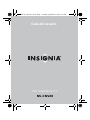 1
1
-
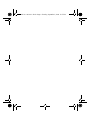 2
2
-
 3
3
-
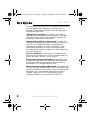 4
4
-
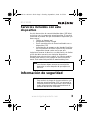 5
5
-
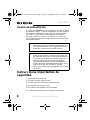 6
6
-
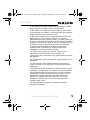 7
7
-
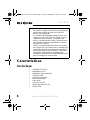 8
8
-
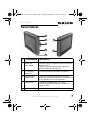 9
9
-
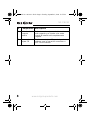 10
10
-
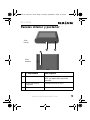 11
11
-
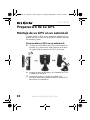 12
12
-
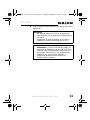 13
13
-
 14
14
-
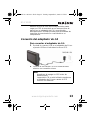 15
15
-
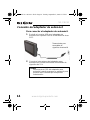 16
16
-
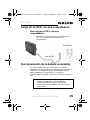 17
17
-
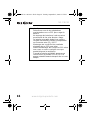 18
18
-
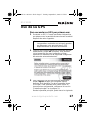 19
19
-
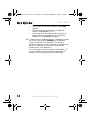 20
20
-
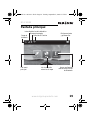 21
21
-
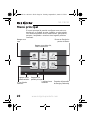 22
22
-
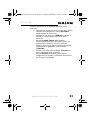 23
23
-
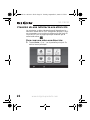 24
24
-
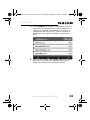 25
25
-
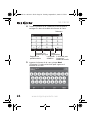 26
26
-
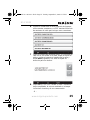 27
27
-
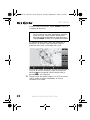 28
28
-
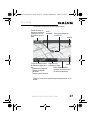 29
29
-
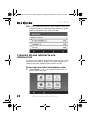 30
30
-
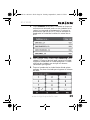 31
31
-
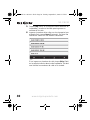 32
32
-
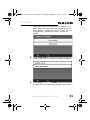 33
33
-
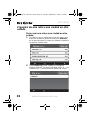 34
34
-
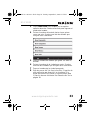 35
35
-
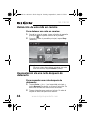 36
36
-
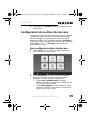 37
37
-
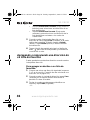 38
38
-
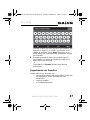 39
39
-
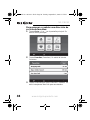 40
40
-
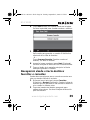 41
41
-
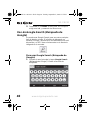 42
42
-
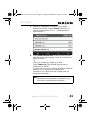 43
43
-
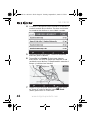 44
44
-
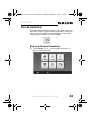 45
45
-
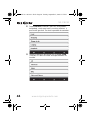 46
46
-
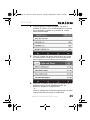 47
47
-
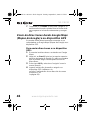 48
48
-
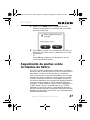 49
49
-
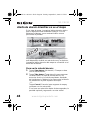 50
50
-
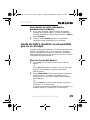 51
51
-
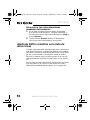 52
52
-
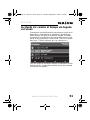 53
53
-
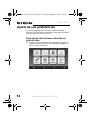 54
54
-
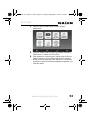 55
55
-
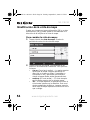 56
56
-
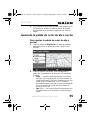 57
57
-
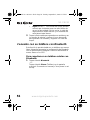 58
58
-
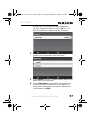 59
59
-
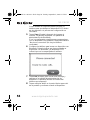 60
60
-
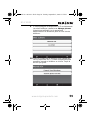 61
61
-
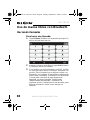 62
62
-
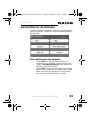 63
63
-
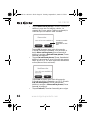 64
64
-
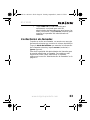 65
65
-
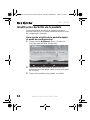 66
66
-
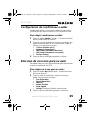 67
67
-
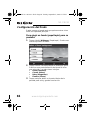 68
68
-
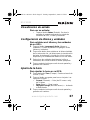 69
69
-
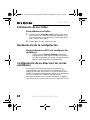 70
70
-
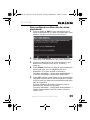 71
71
-
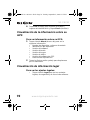 72
72
-
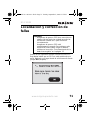 73
73
-
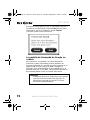 74
74
-
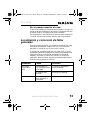 75
75
-
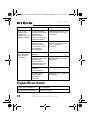 76
76
-
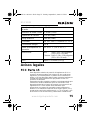 77
77
-
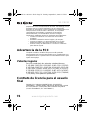 78
78
-
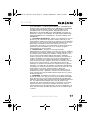 79
79
-
 80
80
-
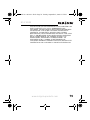 81
81
-
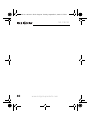 82
82
-
 83
83
-
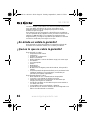 84
84
-
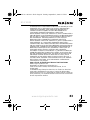 85
85
-
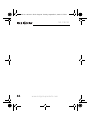 86
86
-
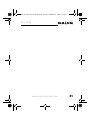 87
87
-
 88
88
Insignia NS-CNV20 Manual de usuario
- Categoría
- Navegantes
- Tipo
- Manual de usuario
Artículos relacionados
-
Insignia NS-CNV43 guía de instalación rápida
-
Insignia NS-NAV02R Quick Setup Guide
-
Insignia NS-NAV02R Manual de usuario
-
Insignia NS-BT300F Manual de usuario
-
Insignia NS-CNV43 Manual de usuario
-
Insignia NS-2A10S Manual de usuario
-
Insignia NS-CMM2SC guía de instalación rápida
-
Insignia NS-DPF10WW-09 Manual de usuario
-
Insignia NS-DPF8WW-09 Manual de usuario
-
Insignia NS-PDP32-09 Manual de usuario